Lieber Besucher, herzlich willkommen bei: FRONT Foren Gaming Community.
Falls dies dein erster Besuch auf dieser Seite ist, lies bitte die Hilfe durch. Dort wird dir die Bedienung dieser Seite näher erläutert.
Darüber hinaus solltest du dich registrieren, um alle Funktionen dieser Seite nutzen zu können.
Benutze das Registrierungsformular, um dich zu registrieren oder informiere dich ausführlich über den Registrierungsvorgang.
Falls du dich bereits zu einem früheren Zeitpunkt registriert hast, kannst du dich hier anmelden.
Virtual Private Network - Tutorial (.at, .uk und .us)
Virtual Private Network - Tutorial (.at, .uk und .us)
Tutorial #1: .at VPN mit Hideway (Windows und OS X)
Tutorial #2: .uk und .us VPN mit Your Freedom (Windows)
Stand: 06.02.2011 / Update: Hideway Tutorial geändert.
#1 Hideway VPN Tutorial
01.) Einleitung
02.) Was wird benötigt
03.) VPN Account einrichten
04.) Verkabelung
05.) Konfiguration Windows
06.) Konfiguration OS X
07.) Konfiguration XBox 360
08.) Probleme und Lösungsvorschläge
09.) FAQ
10.) Schlusswort
01.) Einleitung
In diesem Tutorial werde ich erklären wie man mit Hilfe eines österreichischem Profil, die IP-Sperre vom Marktplatz umgeht und somit indizierte und in Deutschland nicht erhältliche Inhalte herunterladen kann. Das Tutorial ist für Windows (7/Vista/XP) und OS X (Snow Leopard 10.x oder niedriger). Bis Heute ist noch kein Fall bekannt das Microsoft Leute in irgendeiner Weise bestraft die eine VPN Verbindung benutzen um die IP-Sperre zu umgehen, aber dennoch ein kleiner Hinweis: Ich übernehme keine Haftung für Schäden oder sonstige Probleme - jeder sollte wissen was er hier macht!
02.) Was wird benötigt
- Notebook, PC, MacBook oder Mac mit 2 Netzwerkadapter (ich bevorzuge ein Notebook weil man hier immer 2 Netzwerkadapter hat)
- Netzwerkkabel (ein Cross-over Kabel wird nur bei alten Netzwerkadapter benötigt, die kein Auto-MDI/X beherrschen)
- VPN Account (mehr unter Punkt 03)
- österreichisches Profil (Name, Anschrift und Telefonnummer müssen echt sein Tipp: telefonbuch.at)
- Handy (mehr unter Punkt 03)
03.) VPN Account einrichten
Kurze Info was eine VPN Verbindung ist: Eine VPN Verbindung (Virtuell Private Network) ist im Grunde wie jedes Netzwerk nur virtuell, man verbindet sich mit dem Netzwerk und bekommt vom Server eine IP-Adresse zugewiesen. Da wir einen österreichischen VPN Server benutzen, bekommen wir eine IP-Adresse aus Österreich und sind somit aus Österreich auch für Microsoft. Wir benutzen Hideway, da kann man sich einen 2-Tage Test Account einrichten und kann 100MB downloaden. Ich kann auch den 10GB Langzeit Account für 9,99€ empfehlen, damit kann man 10GB downloaden und der Account ist 2 Jahre gültig.
Wir gehen auf http://hideway.eu und richten uns einen kostenlosen Test Account ein.
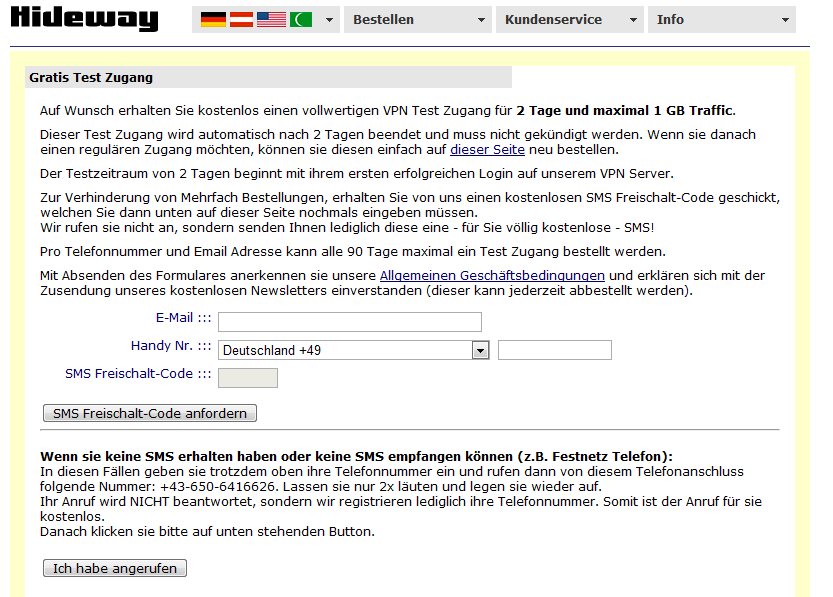
E-Mail Adresse und Handynummer eingeben, ihr bekommt dann per SMS den Freischaltcode. Hideway verschickt keine Werbung oder sonstiges, ihr braucht euch keine Gedanken machen.
Tipp 1: Alle 90 Tage kann ein neuer Test Account mit der gleichen Handynummer und der gleichen E-Mail Adresse eingerichtet werden.
Tipp 2: Wenn ihr kein Handy zur Hand habt, besorgt euch einfach eine Handynummer von http://trash-sms.com.
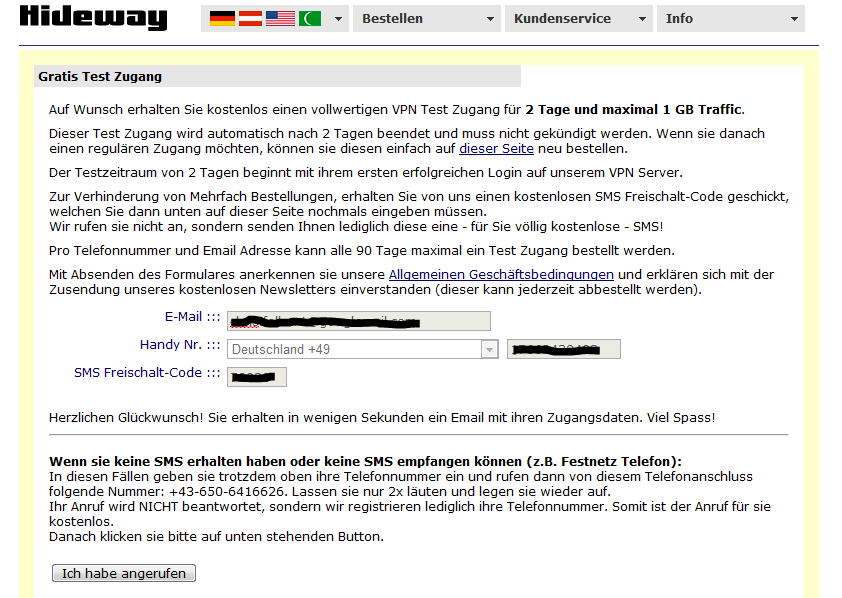
Den Freischaltcode den ihr per SMS erhaltet habt eingeben und auf "Test Zugang bestellen" klicken. Die Zugangsdaten bekommt ihr per E-Mail zugeschickt.
04.) Verkabelung
Möglichkeit 1









Möglichkeit 2









Nach der Verkabelung die XBox 360 ausschalten, wenn ein WLAN Adapter angeschlossen ist muss er nicht entfernt werden.
05.) Konfiguration Windows
alles gezeigte wurde unter Windows 7 Ultimate durchgeführt, Dialoge oder Bezeichnungen können bei anderer Version abweichen.
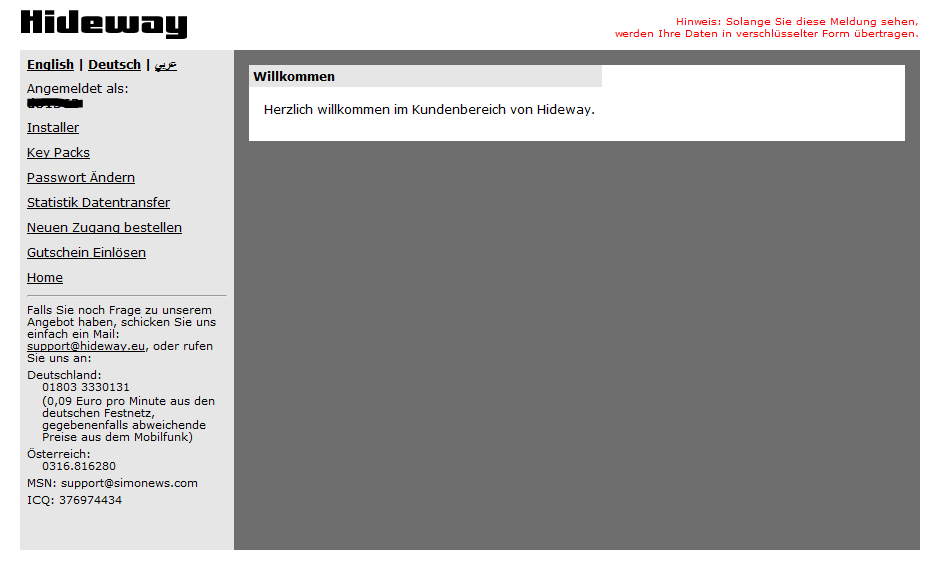
Wir melden uns bei Hideway mit unseren Benutzerdaten an Kundenservice -> Kundenbereich, laden unter Installer das OpenVPN GUI Programm herunter und installieren es. Nach dem installieren starten wir das OpenVPN GUI Programm als Administrator, es ist jetzt im Systemtray (links neben der Uhr).

mit Rechtsklick -> Connect verbinden wir uns mit dem VPN Server (Bei Warnung, Zugriff zulassen).

sind die Monitore grün, sind wir verbunden (die Internetverbindung wird kurz getrennt, das ist normal).
nach dem Verbinden testen wir kurz ob es geklappt hat, geht einfach auf http://www.wieistmeineip.de.
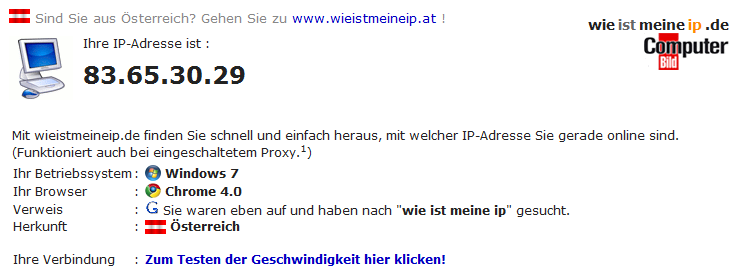
kommen wir zu den Netzwerkeinstellungen, geht auf Systemsteuerung -> Netzwerk und Internet -> Netzwerk- und Internetfreigabe
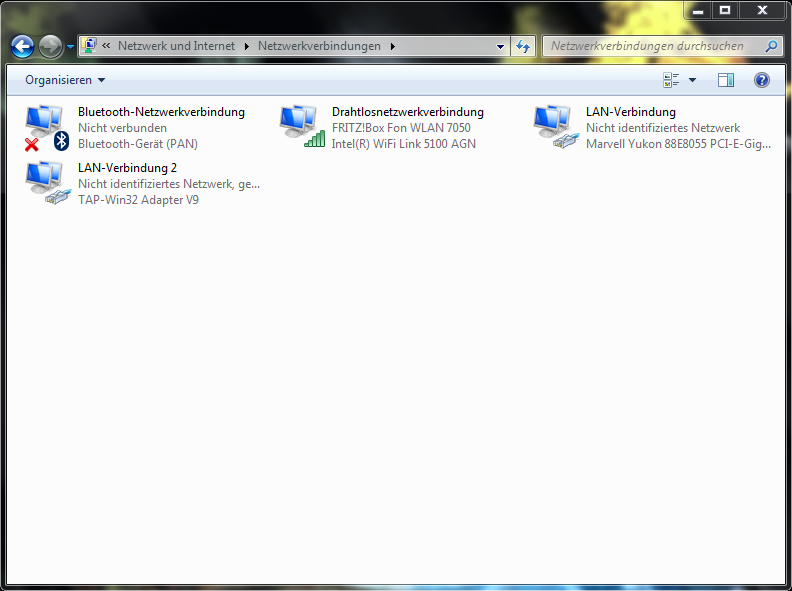
Rechtsklick auf LAN-Verbindung 2 -> Eigenschaften (das ist die LAN-Verbindung die mit OpenVPN GUI installiert wurde, erkennt man durch den Zusatz "TAP-Win32 Adapter V9)
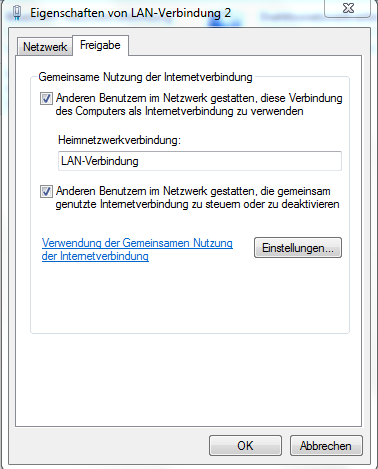
unter dem Reiter Freigabe setzen wir einen Haken bei Anderen Benutzern im Netzwerk gestatten, … und wählen die LAN-Verbindung aus (das ist die LAN-Verbindung an der die XBox 360 angeschlossen wird, also die Netzwerkkarte).
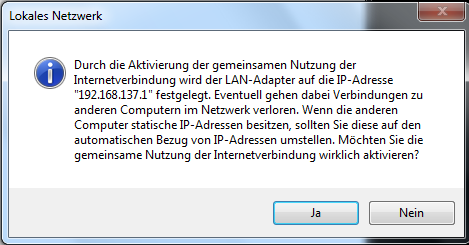
Wenn wir auf OK klicken erscheint ein Dialog mit einer IP-Adresse, hier ist es die 192.168.137.1. Diese IP-Adresse notieren und auf Ja klicken. Dieses Dialog erscheint nur wenn der Netzwerkadapter noch nicht benutzt wurde, wenn kein Dialog erscheint ist die IP-Adresse unter Windows 7 immer die 192.168.137.1 und unter Windows Vista/XP immer die 192.168.0.1. Kommt eine Fehlermeldung mit "Die Internetfreigabe kann nicht aktiviert werden, …" dann benutzt euer Router die IP-Adresse 192.168.0.1 und muss geändert werden. (benutzen meistens Telekom Router)
Dieser Inhalt ist von ihrem aktuellen Ort aus nicht verfügbar.
genervt von dieser Meldung? Hier die Lösung.
Dieser Beitrag wurde bereits 12 mal editiert, zuletzt von »Sludd« (6. Februar 2011, 22:56)
06.) Konfiguration Mac OS X
alles gezeigte wurde unter Mac OS X 10.6.4 durchgeführt, Dialoge oder Bezeichnungen können bei anderer Version abweichen. Eine Sache vorne weg, unter Mac OS X wird kein extra VPN Programm benötigt, alles wird manuell gemacht - ist aber genauso leicht wie unter Windows.
geht auf Systemeinstellungen -> Netzwerk
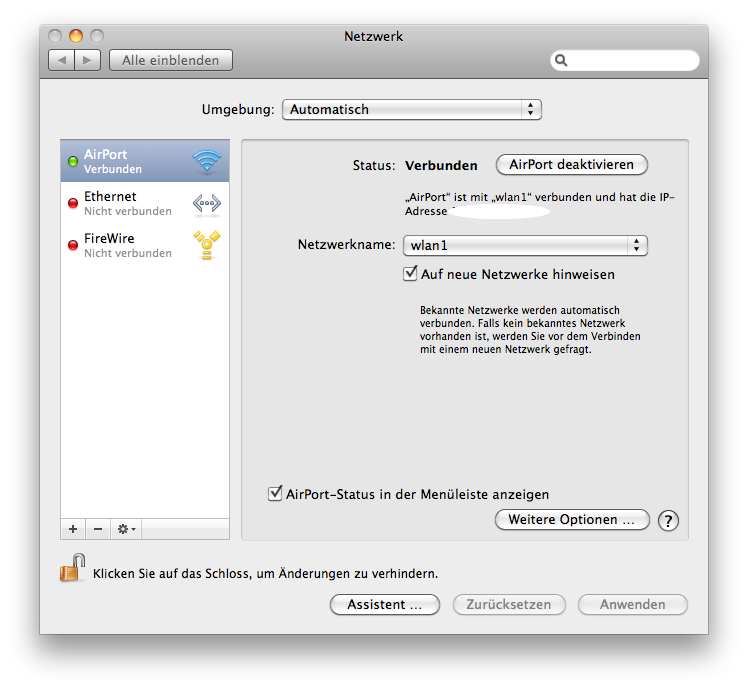
wir klicken auf das + und erstellen eine neue Netzwerkverbindung
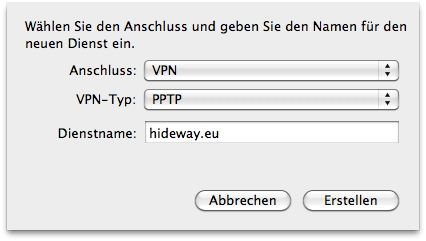
Anschluss: VPN
VPN-Typ: PPTP
Dienstname: <frei wählbar>
ist alles eingestellt auf Erstellen klicken.
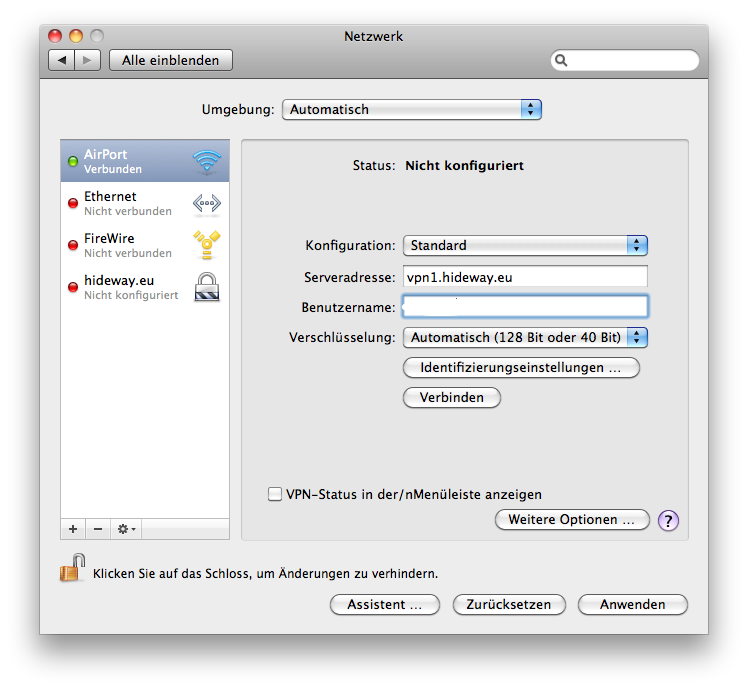
Konfiguration: Standard
Serveradresse: <in der E-Mail>
Benutzername: <in der E-Mail>
Verschlüsselung: Automatisch (128 Bit oder 40 Bit)
das Passwort muss man unter Identifizierungseinstellungen … eingeben.
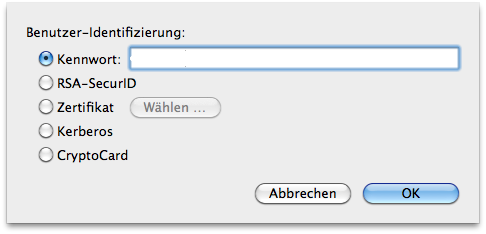
unter Kennwort das Passwort eingeben.
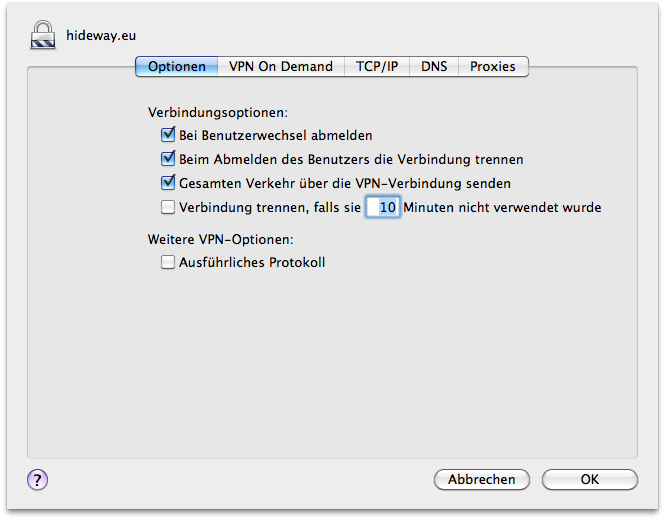
unter Weitere Optionen … machen wir einen Haken bei Gesamten Verkehr über die VPN-Verbindung senden und klicken auf OK.
jetzt klicken wir auf Verbinden
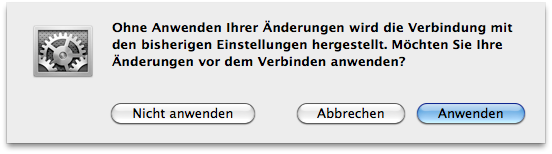
hier klicken wir auf Anwenden (Die Internetverbindung wird kurz getrennt).
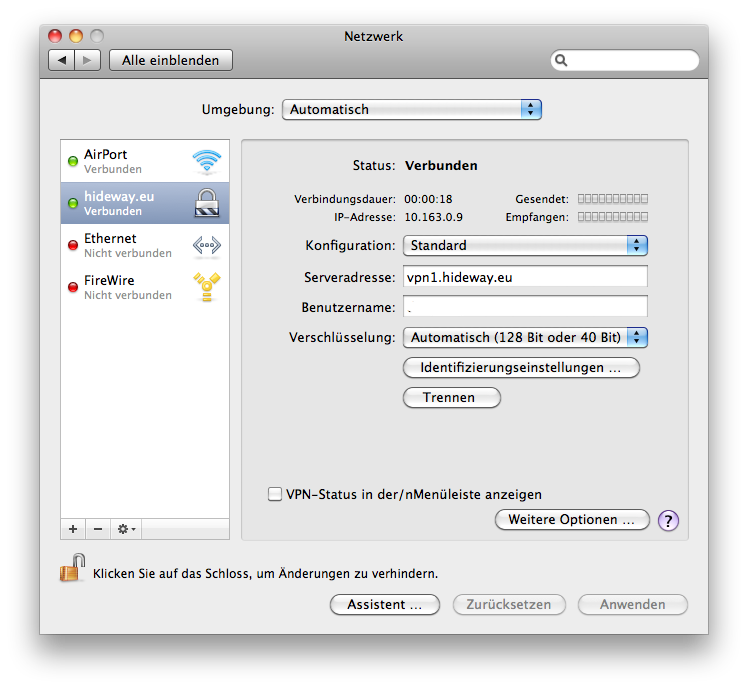
wir sind verbunden.
nach dem Verbinden testen wir kurz ob es geklappt hat, geht einfach auf http://www.wieistmeineip.de.
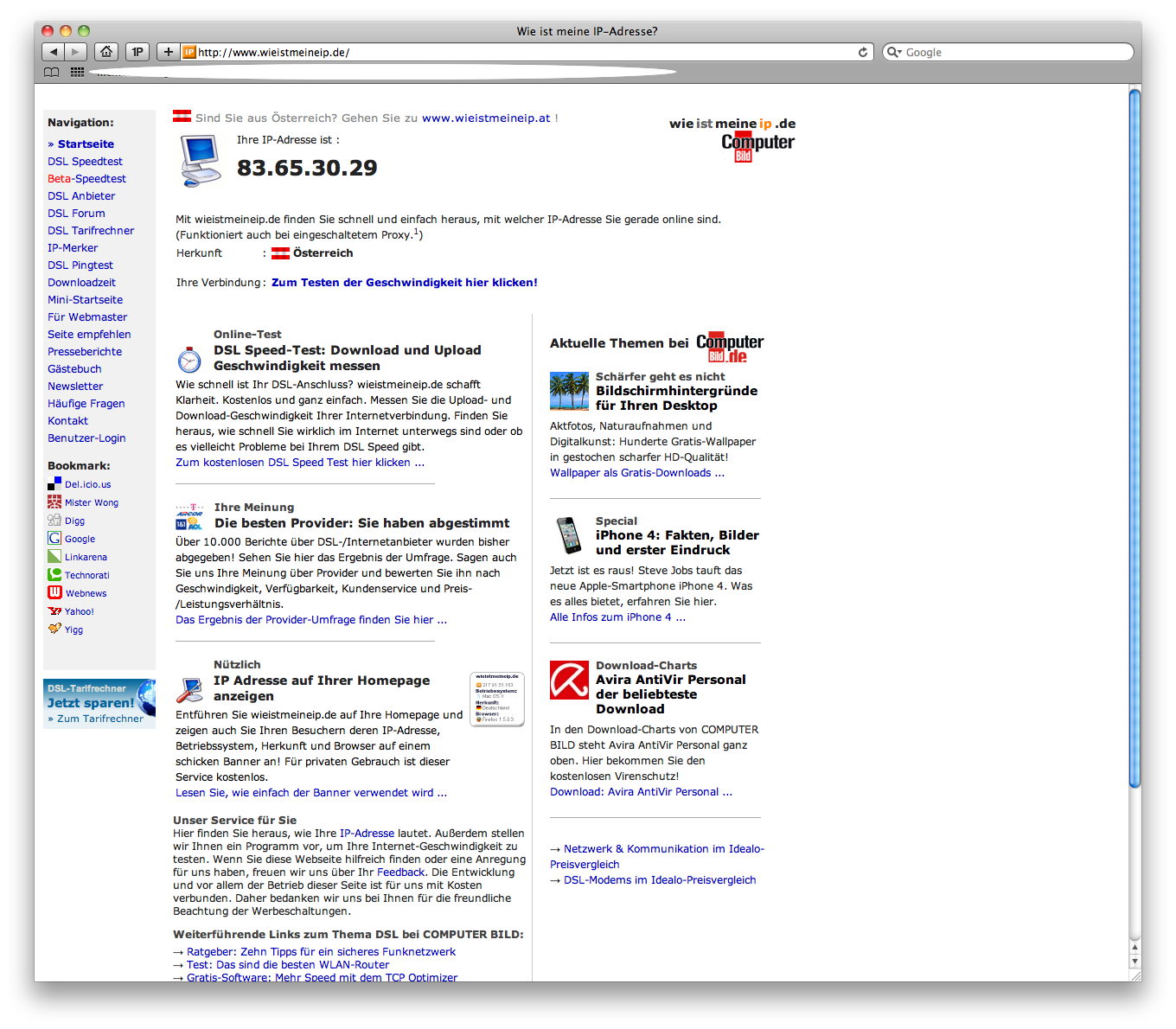
kommen wir zur Internetfreigabe, wir gehen auf Systemeinstellungen -> Freigaben
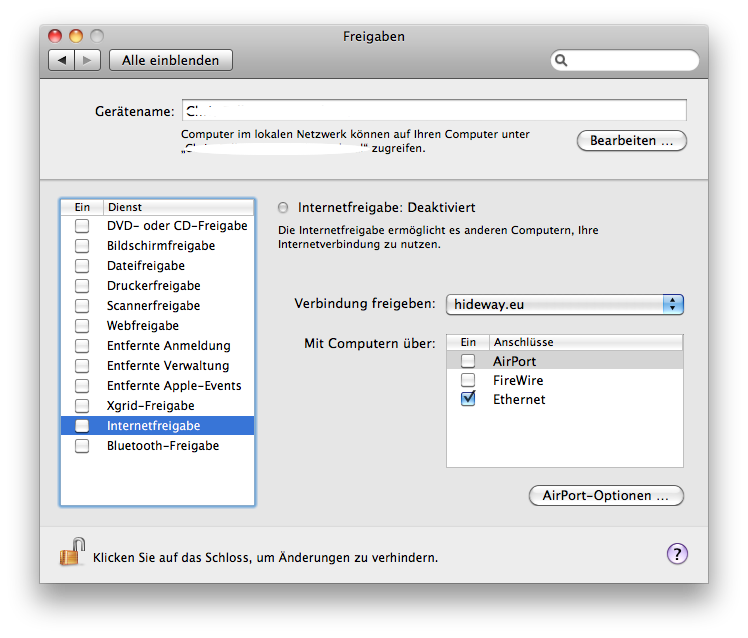
klicken auf Internetfreigabe, (keinen Haken setzen!) und wählen rechts unseren Netzwerkadapter aus womit wir die XBox 360 verbinden, bei mir Ethernet. Erst nachdem wir unseren Netzwerkadapter ausgewählt haben, setzen wir den Haken und aktivieren somit die Internetfreigabe.
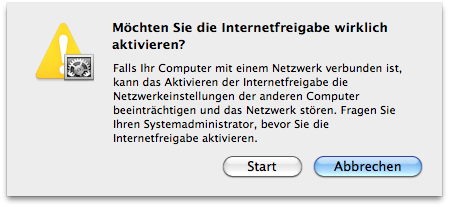
dieser Dialog kommt nachdem man den Haken gesetzt hat, hier klicken wir auf Start
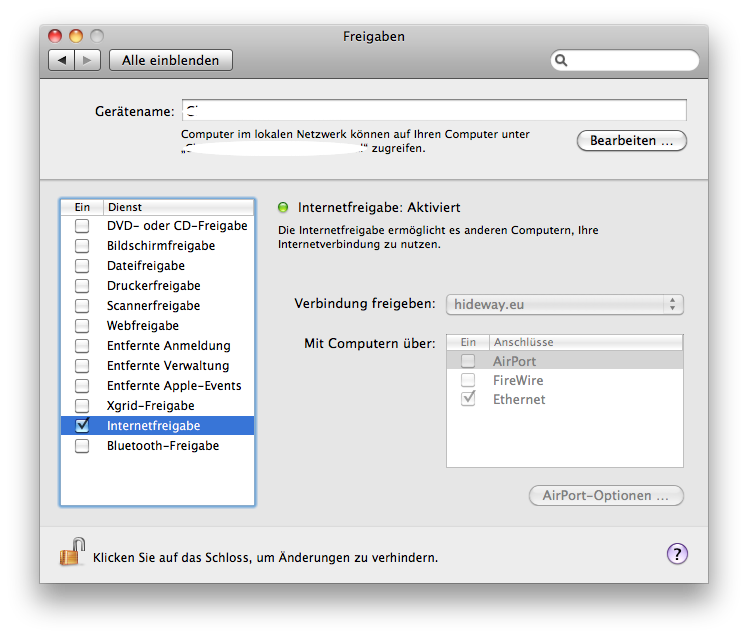
die Internetfreigabe ist aktiviert.
VPN läuft, Internetfreigabe läuft . . . aber wo ist unsere IP-Adresse von der Netzwerkkarte?
wir starten das Terminal zu finden unter Programme -> Dienstprogramme
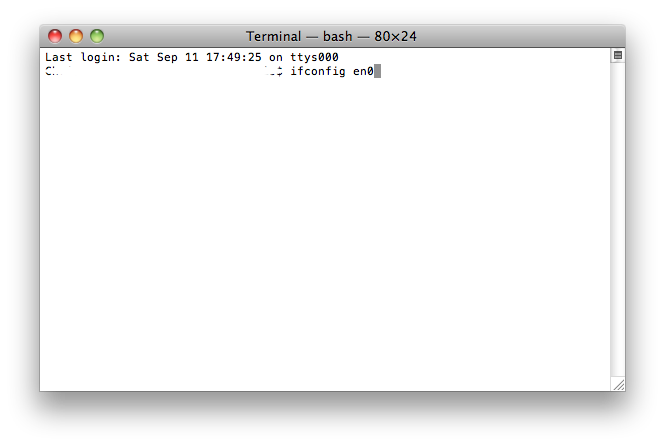
hier geben wir den Befehl ifconfig en0 ein.
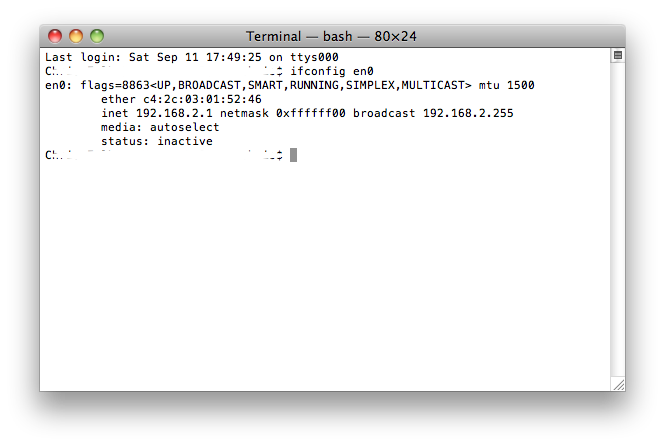
und schon haben wir unsere IP-Adresse. In meinem Fall ist es die 192.168.2.1, die IP-Adresse kann abweichen unter einer anderen Version von Mac OS X - am besten immer überprüfen.
07.) Konfiguration XBox 360
VPN Verbindung läuft und XBox 360 ist mit Notebook/PC/Mac verbunden, dann können wir die XBox 360 einschalten und gleich das Profil abmelden. Wir gehen unter Meine XBox -> Systemeinstellungen -> Netzwerkeinstellungen -> Netzwerk konfigurieren
mit Windows
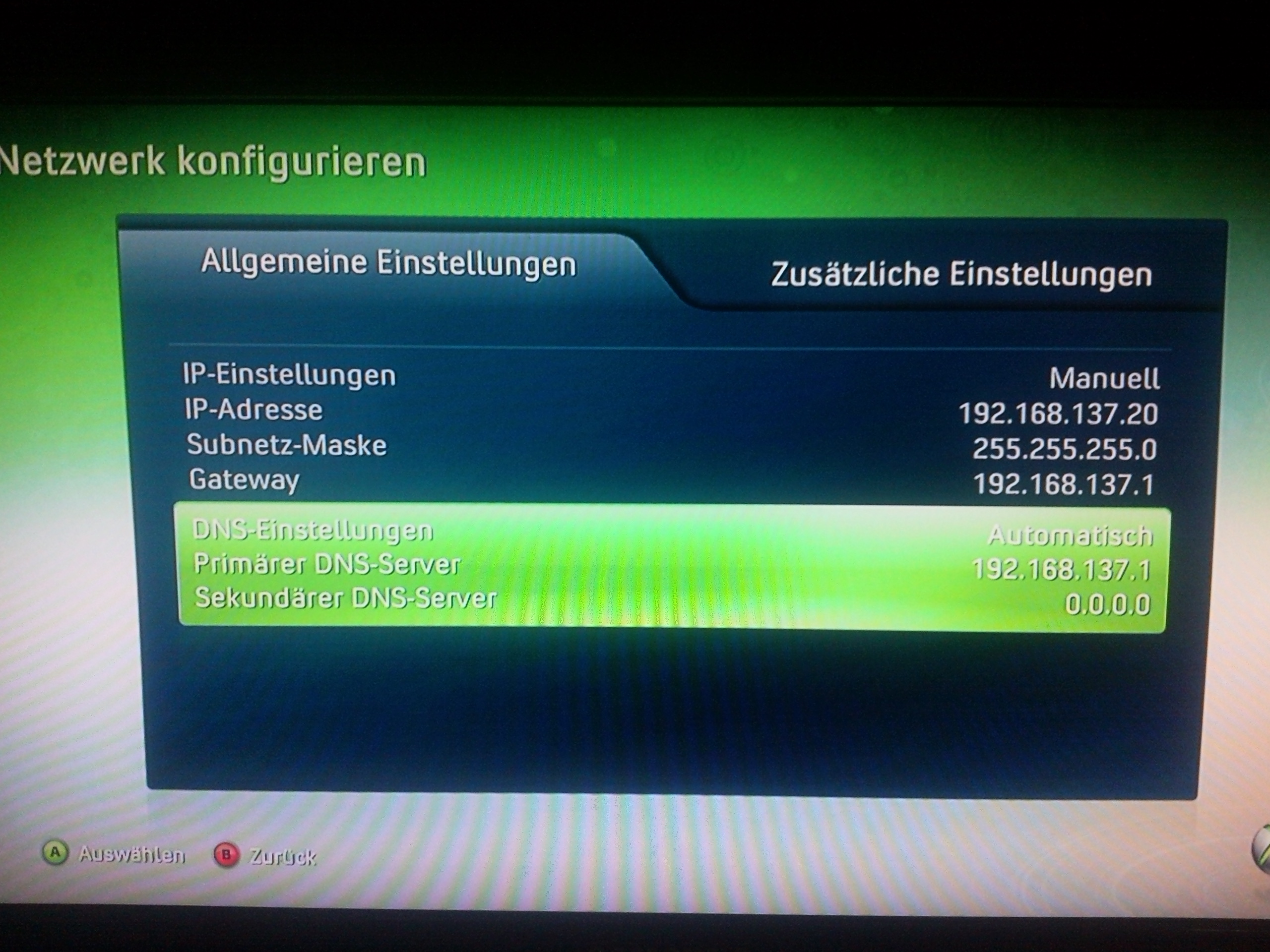
IP-Einstellungen: Manuell
IP-Adresse: 192.168.137.20 (Wir müssen der XBox 360 einer IP-Adresse zuweisen. 192.168.137.1 ist unsere Netzwerkkarte quasi unser "Router" und diese IP-Adresse darf, bzw. können wir nicht verwenden, wir müssen eine höhere auswählen. Im Prinzip kann alles von 192.168.137.2 bis 192.168.137.250 gewählt werden)
Subnetz-Maske: 255.255.255.0 (ist Standard in jedem Netzwerk)
Gateway: 192.168.137.1 (das ist unsere Netzwerkkarte unser "Router", die IP-Adresse die man bekommt wenn man die Netzwerkadapter überbrückt wie unter Punkt 05 und Punkt 06.
DNS-Einstellungen: Automatisch
Primärer DNS-Server: 192.168.137.1 (wird automatisch vergeben, ist immer die IP-Adresse von unserer Netzwerkkarte)
Sekundärer DNS-Server: 0.0.0.0 (wird nicht benötigt)
mit Mac OS X
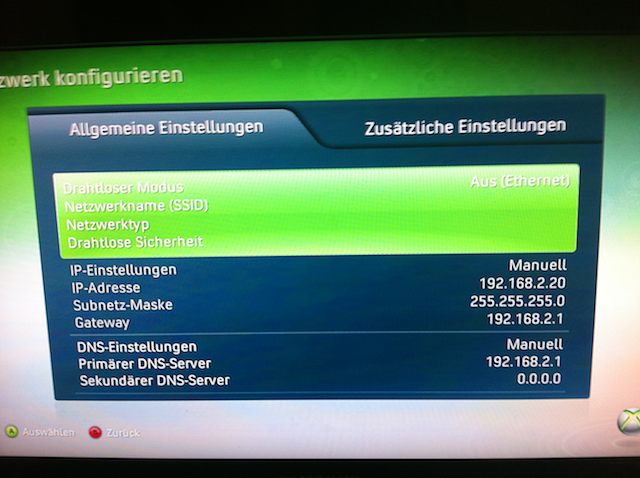
IP-Einstellungen: Manuell
IP-Adresse: 192.168.2.20 (Wir müssen der XBox 360 einer IP-Adresse zuweisen. 192.168.2.1 ist unsere Netzwerkkarte quasi unser "Router" und diese IP-Adresse darf, bzw. können wir nicht verwenden, wir müssen eine höhere auswählen. Im Prinzip kann alles von 192.168.2.2 bis 192.168.2.250 gewählt werden)
Subnetz-Maske: 255.255.255.0 (ist Standard in jedem Netzwerk)
Gateway: 192.168.2.1 (das ist unsere Netzwerkkarte unser "Router", die IP-Adresse die man bekommt wenn man die Netzwerkadapter überbrückt wie unter Punkt 05 und Punkt 06.
DNS-Einstellungen: Manuell
Primärer DNS-Server: 192.168.2.1 (hier muss er manuell eingegeben werden, ist immer die IP-Adresse von unserer Netzwerkkarte)
Sekundärer DNS-Server: 0.0.0.0 (wird nicht benötigt)
danach XBox 360 neu starten und mit österreichischen Profil anmelden, READY!
08.) Probleme und Lösungsvorschläge
Problem: Keine Verbindung zwischen Notebook/PC und XBox.
Lösung: Euer Netzwerkadapter unterstützt kein Auto-MDI/X, ihr braucht ein Cross-over Netzwerkkabel.
Problem: Kein Dialog mit der IP-Adresse unter Punkt 05.
Lösung: Unter "Eigenschaften" bei der LAN-Verbindung (Die LAN-Karte ist gemeint, nicht die VPN Verbindung) unter "IPv4 Eigenschaften" steht die IP-Adresse.
Problem: Unter Punkt 05 kommt die Fehlermeldung "Es ist ein Fehler beim aktivieren der gemeinsamen Nutzung der Internetverbindung aufgetreten."
Lösung: Euer Router hat die IP-Adresse 192.168.0.1, Windows benutzt diese IP auch für die gemeinsame Internetverbindung. Die IP-Adresse vom Router auf 192.168.178.1 ändern.
Problem: Keine Verbindung mit der Fehlermeldung "MTU Wert ist zu niedrig ..."
Lösung: Anti-Virus, Firewall oder sonstige Programme die "überwachen" ausschalten.
Problem: Keine Verbindung, XBox Live Test bricht bei Internet oder Live ab.
Lösung: PC/Laptop neu starten, evtl. Punkt 05 wiederhohlen.
Problem: Keine Verbindung, XBox Live Test bringt "DNS-Server" Fehler.
Lösung: Alle Programme die "überwachen" deaktivieren (Firewall, AntiVirus, ...).
09.) FAQ
Q: Kann ich gebannt oder bestraft werden, wenn ich nach diesem Tutorial mir Inhalte vom Marktplatz herunterlade?
A: Es ist bis Heute noch kein Fall bekannt, wo Leute betraft wurden wenn sie eine VPN Verbindung benutzen um die IP-Sperre zu umgehen.
Q: Kann ich die Inhalte die ich mit dem österreichischen Profil heruntergeladen habe auch mit meinem deutschen Profil benutzen?
A: Ja, man kann alle Inhalte mit jedem Profil benutzen. Wichtig ist nur das es die Konsole und die Festplatte ist mit dem der Inhalt heruntergeladen wurde.
Q: Kann ich auch einen anderen VPN Anbieter benutzen?
A: klar, wichtig ist nur das es ein Anbieter ist entsprechend eurem Profil, z.B. schweizer Profil und schweizer VPN Anbieter.
10.) Schlusswort
Ich hoffe ich habe den ein oder anderen mit diesem Tutorial geholfen, es sind am Schluss doch viele Bilder geworden aber wie heißt es immer so schön "Bilder sagen mehr als 1000 Worte". Wenn ihr gar nicht klar kommt mit diesem Tutorial oder irgendein Problem habt, ich gebe auch gerne Hilfe durch Fernwartung per "Team Viewer". Bei Fragen, Probleme, Anregungen oder Kritik - immer her damit! Ihr erreicht mich auf XBox Live, per E-Mail und natürlich hier im Forum. In diesem Sinne, last die Leitungen glühen und viel Spass bei den Inhalten die ihr laut eures Alters auch genießen dürft!
Mit freundlichen Grüßen,
Chris aka Sludd.
Dieser Inhalt ist von ihrem aktuellen Ort aus nicht verfügbar.
genervt von dieser Meldung? Hier die Lösung.
Dieser Beitrag wurde bereits 10 mal editiert, zuletzt von »Sludd« (2. April 2011, 22:24)
#2 Your Freedom VPN Tutorial
Alles hier gezeigte wurde unter Windows 7 Ultimate 64-bit durchgeführt, unter anderen Versionen kann der ein oder andere Dialog abweichen. Your Freedom bietet u.a. UK und US Server an und es gibt eine Free- und Payversion. Ich zeige hier die Freeversion. Bei der Freeversion gibt es folgende Einschränkungen gegenüber der Payversion: Die Geschwindigkeit wird auf 60 - 70 kb/s herabgesetzt und nach einer bestimmten Zeit wird die Verbindung getrennt. Wer mit der langsamen Verbindung und dem Neuverbinden leben kann, hat hier eine schöne Methode um UK oder US Download-Content herunter zu laden. Natürlich kann das ganze auch für die Payversion verwendet werden.
Bei Fragen oder Problemen, bitte erst immer das Haupt-Tutorial durchstöbern oder im Thread fragen. Selbstverständlich bin ich auch persönlich per E-Mail und auf XBox Live.
1.) Your Freedom Account erstellen.
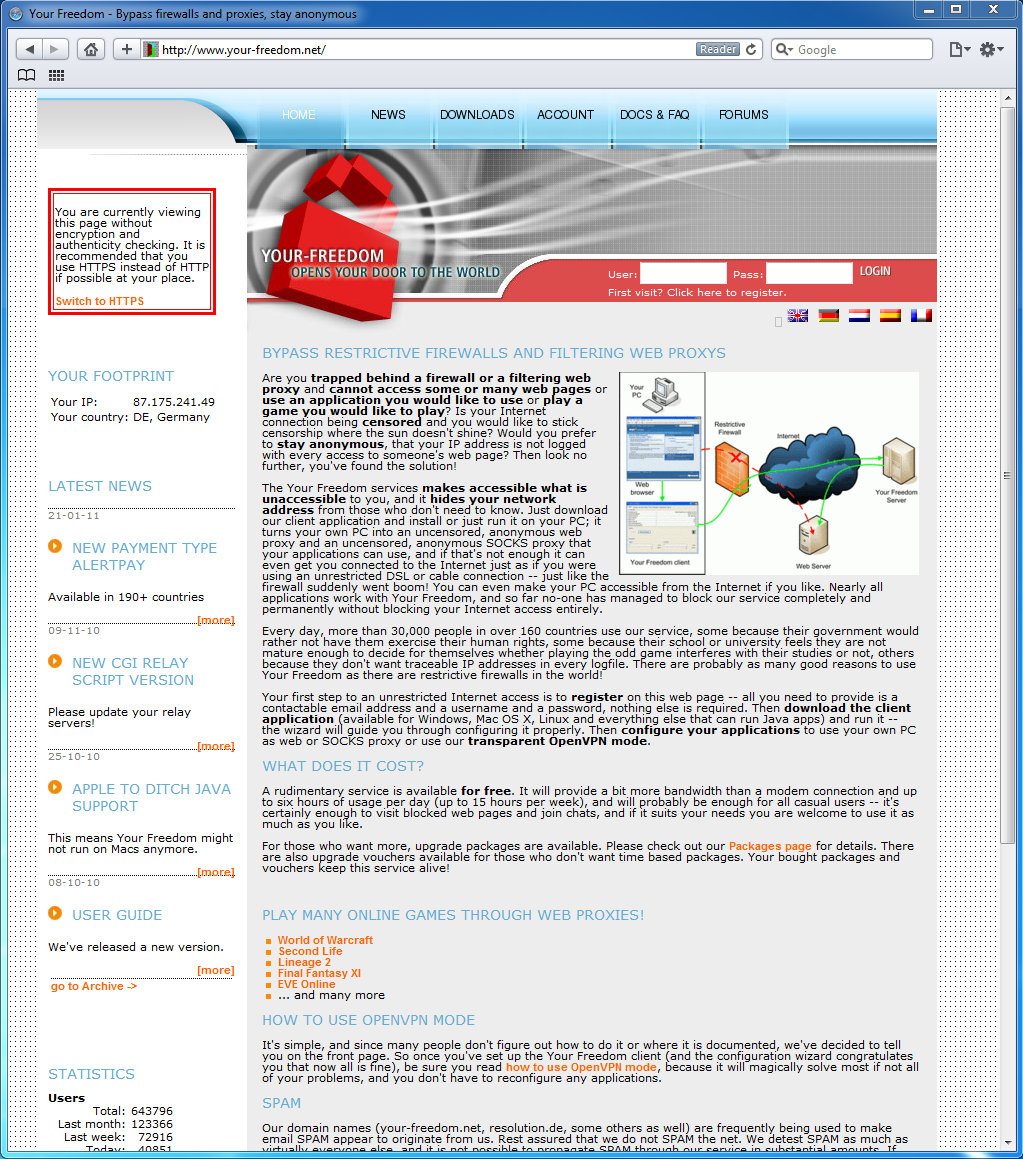 Wir gehen auf http://www.your-freedom.net und klicken auf "First visit? Click here to register."
Wir gehen auf http://www.your-freedom.net und klicken auf "First visit? Click here to register."
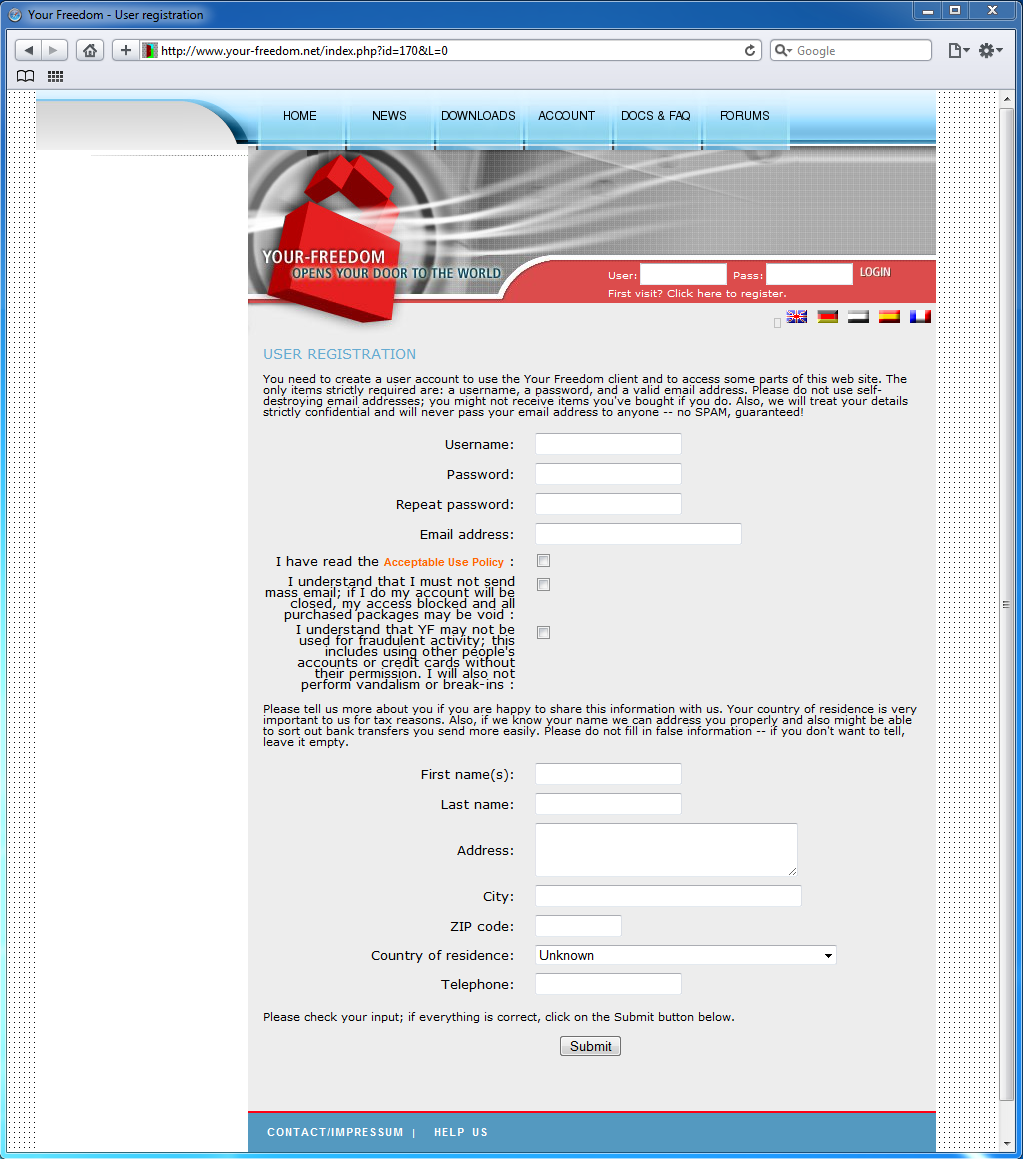 Hier geben wir die Benutzerdaten ein. (Persönliche Kontaktdaten werden nicht benötigt)
Hier geben wir die Benutzerdaten ein. (Persönliche Kontaktdaten werden nicht benötigt)
Nach dem klick auf "Submit" bekommen wir eine E-Mail mit einem Aktivierungslink.
2.) Your Freedom Client herunterladen und installieren.
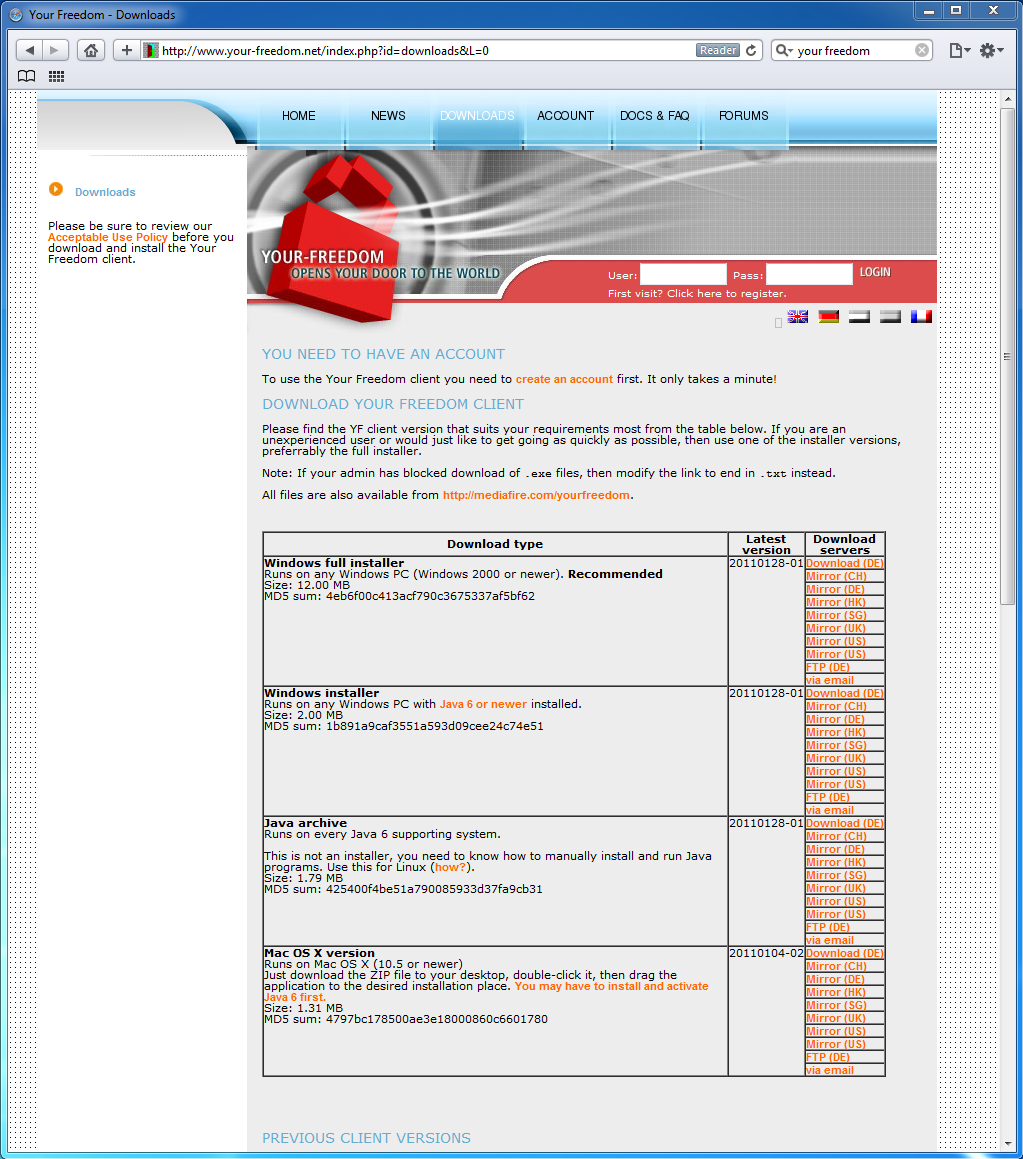 Nach der Aktivierung vom Account, gehen wir auf "Downloads" und laden den "Windows full Installer" herunter.
Nach der Aktivierung vom Account, gehen wir auf "Downloads" und laden den "Windows full Installer" herunter.
Ist der Installer heruntergeladen, installieren wir ihn aber nicht starten!
3.) OpenVPN herunterladen und installieren.
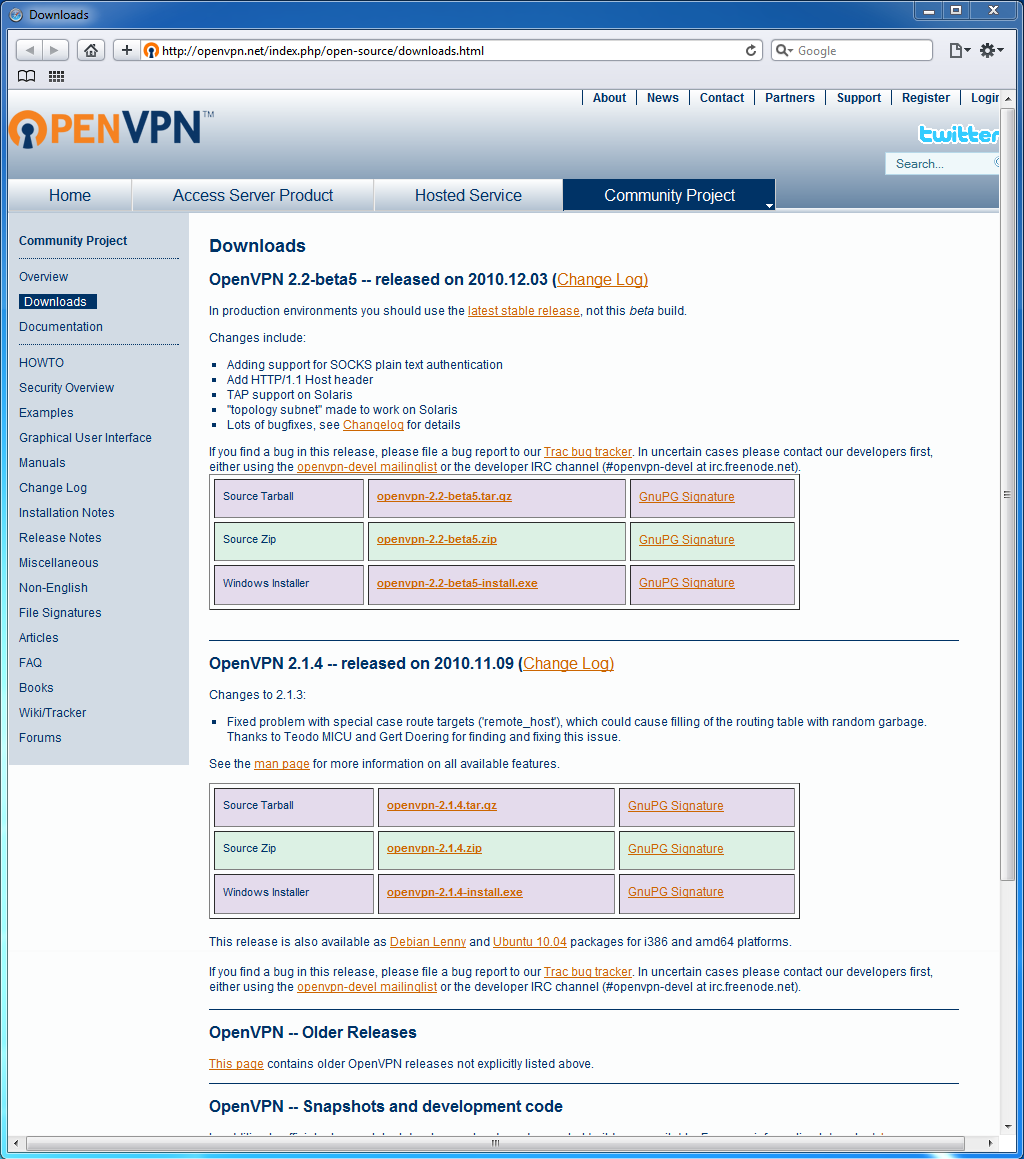 Wir gehen auf http://openvpn.net/index.php/open-source/downloads.html und laden den "Windows Installer" herunter. (openvpn-2.2-beta5-install.exe)
Wir gehen auf http://openvpn.net/index.php/open-source/downloads.html und laden den "Windows Installer" herunter. (openvpn-2.2-beta5-install.exe)
Nach dem herunterladen, installieren wir OpenVPN (komplett, inkl. TAP-32) aber nicht starten!
4.) OpenVPN konfigurieren.
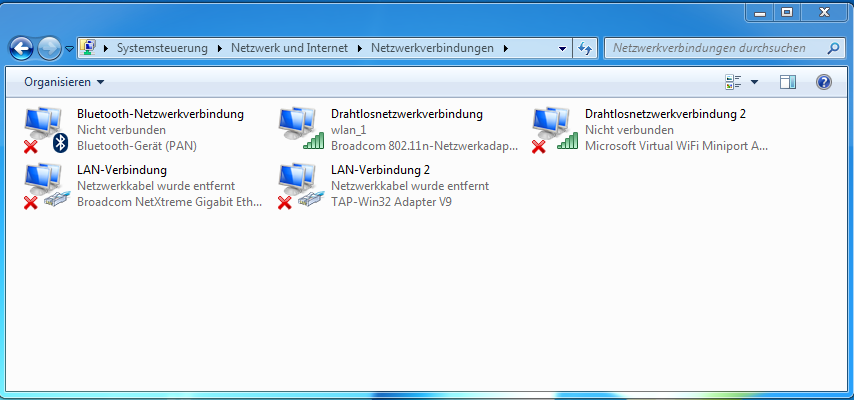 Start -> Systemsteuerung -> Netzwerk und Internet -> Netzwerk- und Freigabecenter -> Adaptereinstellungen ändern (links)
Start -> Systemsteuerung -> Netzwerk und Internet -> Netzwerk- und Freigabecenter -> Adaptereinstellungen ändern (links)
Klicken bei LAN-Verbindung 2 (kann bei euch einen anderen Namen haben. Wichtig: Der Eigenschaftsname ist TAP-32 ...) mit der rechten Maustaste und Eigenschaften.
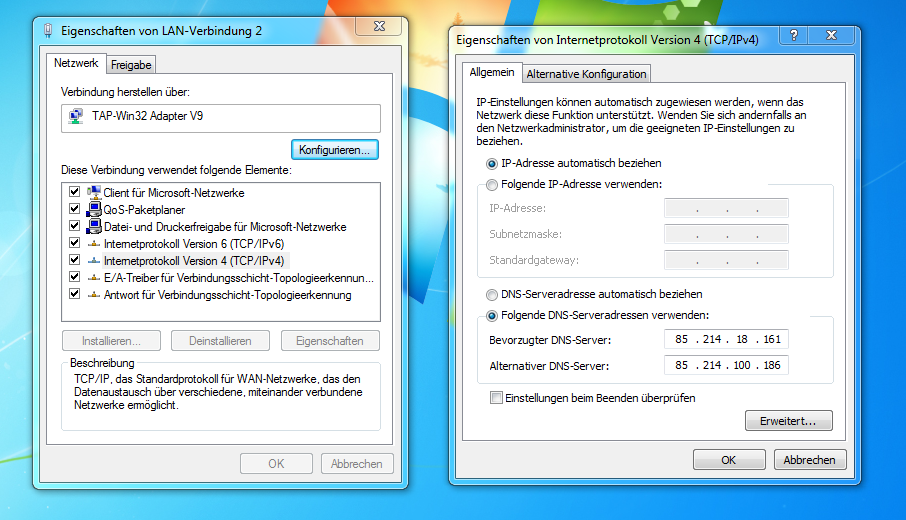 Hier klicken wir auf "Internetprotokoll Version 4 (TCP/IPv4) und Eigenschaften. (rechtes Fenster öffnet sich)
Hier klicken wir auf "Internetprotokoll Version 4 (TCP/IPv4) und Eigenschaften. (rechtes Fenster öffnet sich)
Im Eigenschaften Fenster (rechtes Fenster) stellen wir die DNS-Server wie auf dem Bild ein und klicken auf OK, bzw. Schließen.
5.) Your Freedom Client konfigurieren.
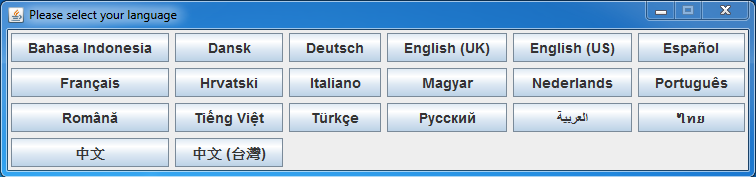 Den Your Freedom Client als Administrator(!) starten, es kommt das Fenster zur Sprachauswahl.
Den Your Freedom Client als Administrator(!) starten, es kommt das Fenster zur Sprachauswahl.
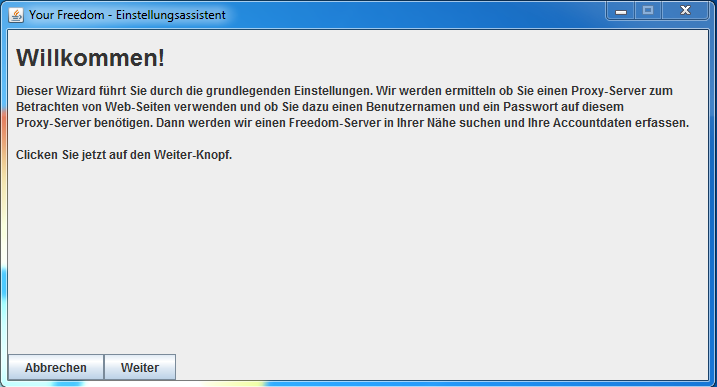 Nach der Sprachauswahl startet der Assistent und klicken auf "Weiter", das Hauptprogramm beachten wir erstmal nicht.
Nach der Sprachauswahl startet der Assistent und klicken auf "Weiter", das Hauptprogramm beachten wir erstmal nicht.
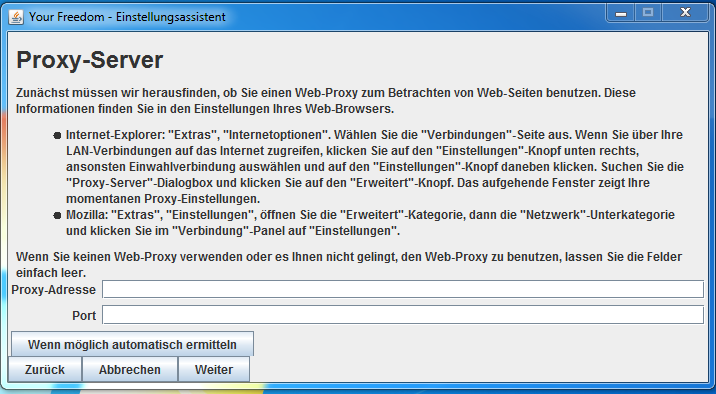 Hier einfach auf "Weiter".
Hier einfach auf "Weiter".
 Hier auch einfach auf "Weiter".
Hier auch einfach auf "Weiter".
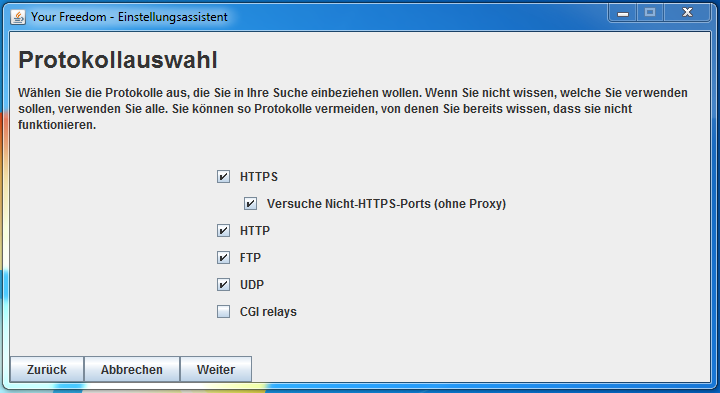 Hier auch auf "Weiter".
Hier auch auf "Weiter".
 Jetzt sucht er nach verfügbaren Server (dauert 1 bis 2 Minuten).
Jetzt sucht er nach verfügbaren Server (dauert 1 bis 2 Minuten).
Ist die Firewall aktiviert, dann "Zugriff zulassen".
 Die Liste der Server, für uns sind nur UK und US relevant.
Die Liste der Server, für uns sind nur UK und US relevant.
Server wählen (z.B. UK-Server) und auf "Weiter".
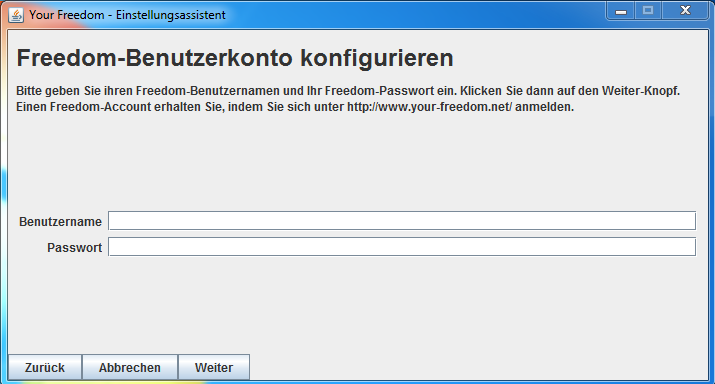 Hier geben wir unseren Benutzername und Passwort ein, danach auf "Weiter".
Hier geben wir unseren Benutzername und Passwort ein, danach auf "Weiter".
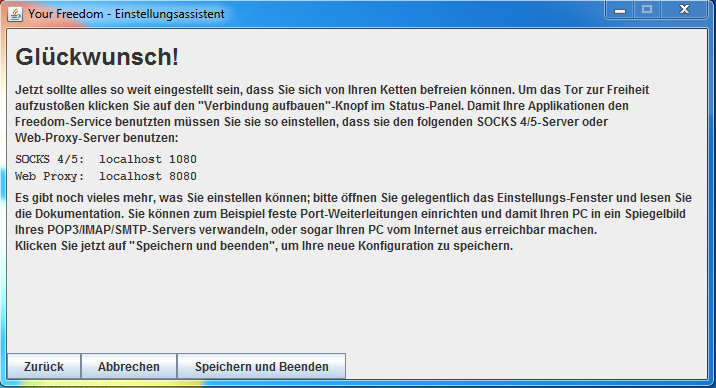 "Speichern und Beenden" klicken.
"Speichern und Beenden" klicken.
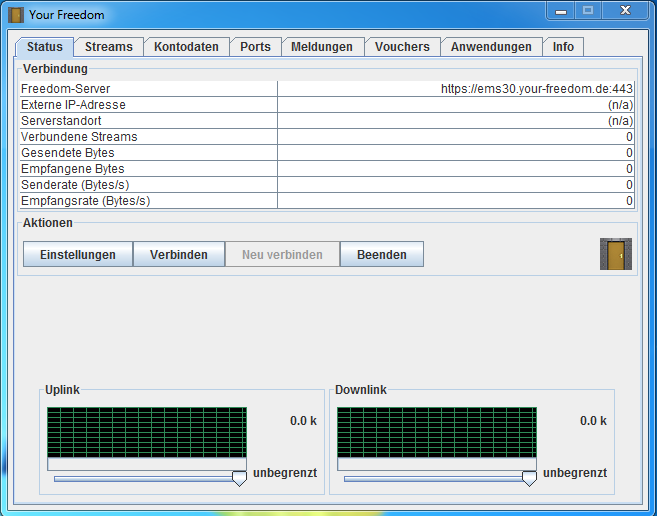 Jetzt widmen wir uns dem Hauptprogramm.
Jetzt widmen wir uns dem Hauptprogramm.
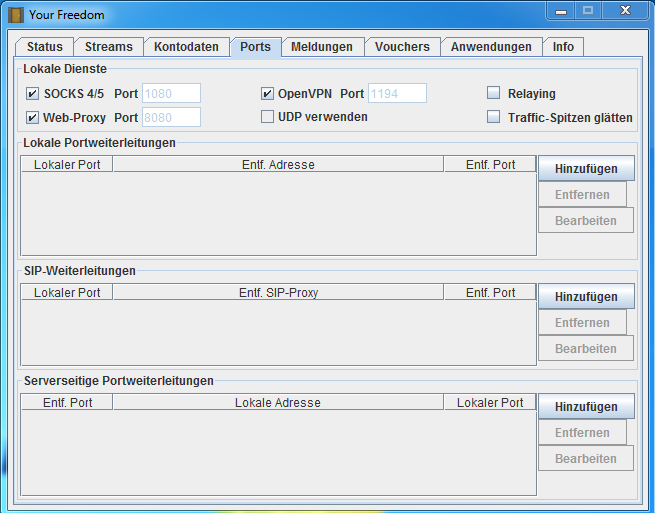 Hier auf "Ports" und bei "OpenVPN" einen Haken setzen. Danach wieder zurück auf "Status" und auf "Verbinden" klicken.
Hier auf "Ports" und bei "OpenVPN" einen Haken setzen. Danach wieder zurück auf "Status" und auf "Verbinden" klicken.
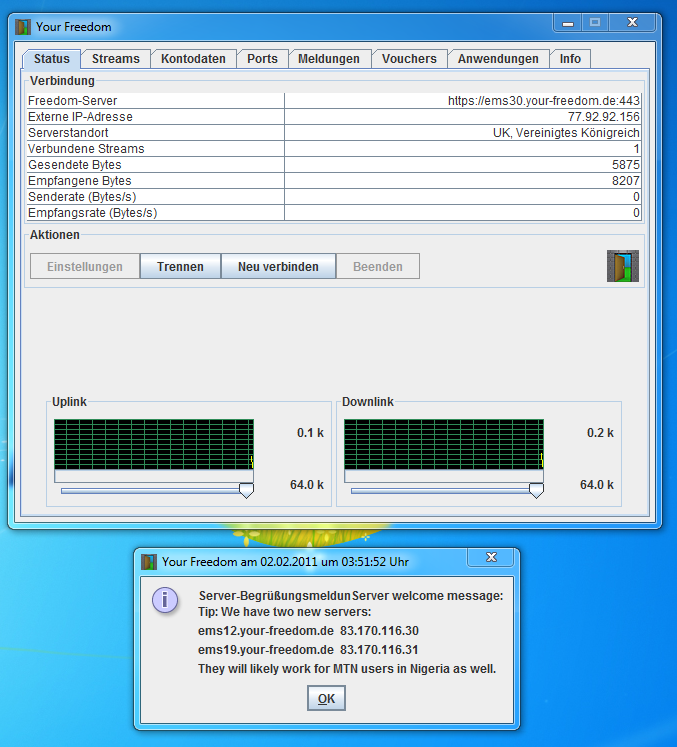 Nach dem klick auf "Verbinden" folgt die "Server-Begrüßung" die wir mit "OK" schlieflen.
Nach dem klick auf "Verbinden" folgt die "Server-Begrüßung" die wir mit "OK" schlieflen.
Wichtig: Wir sind noch nicht richtig verbunden, wir müssen solange warten bis die Tür komplett auf ist und die Sonne scheint! (dauert ca. 30 Sekunden)
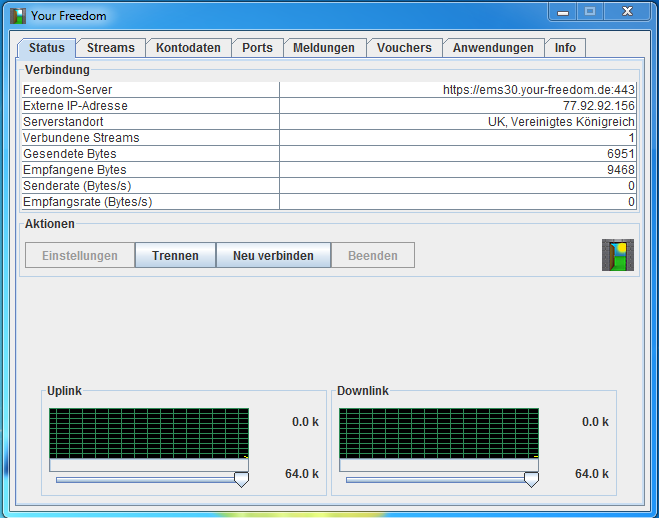 So sollte es dann nach ca. 30 Sekunden sein. (die Tür ist komplett auf und die Sonne scheint)
So sollte es dann nach ca. 30 Sekunden sein. (die Tür ist komplett auf und die Sonne scheint)
 Unter "Meldungen" kann man das ganze nochmal kontrollieren.
Unter "Meldungen" kann man das ganze nochmal kontrollieren.
wenn es so ist wie auf dem Bild, ist alles in Ordnung.
6.) IP-Adresse überprüfen
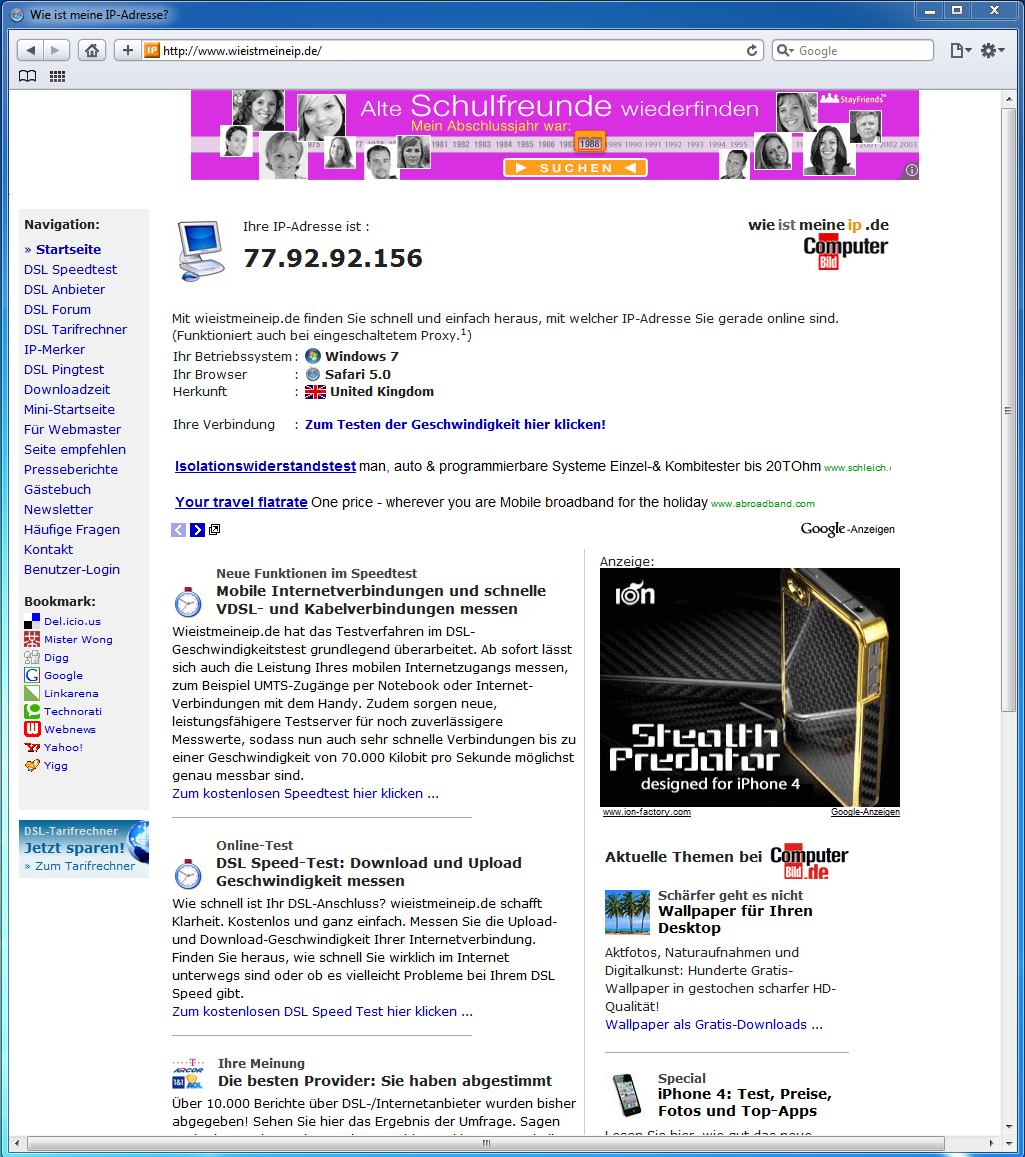 Wenn wir jetzt auf http://wieistmeineip.de gehen, sollten wir unter "Herkunft" unser gewünschtes Land haben. (United Kingdom oder USA)
7.) Internetfreigabe konfigurieren und IP-Adresse auslesen für XBox Konfiguration
Wenn wir jetzt auf http://wieistmeineip.de gehen, sollten wir unter "Herkunft" unser gewünschtes Land haben. (United Kingdom oder USA)
7.) Internetfreigabe konfigurieren und IP-Adresse auslesen für XBox Konfiguration
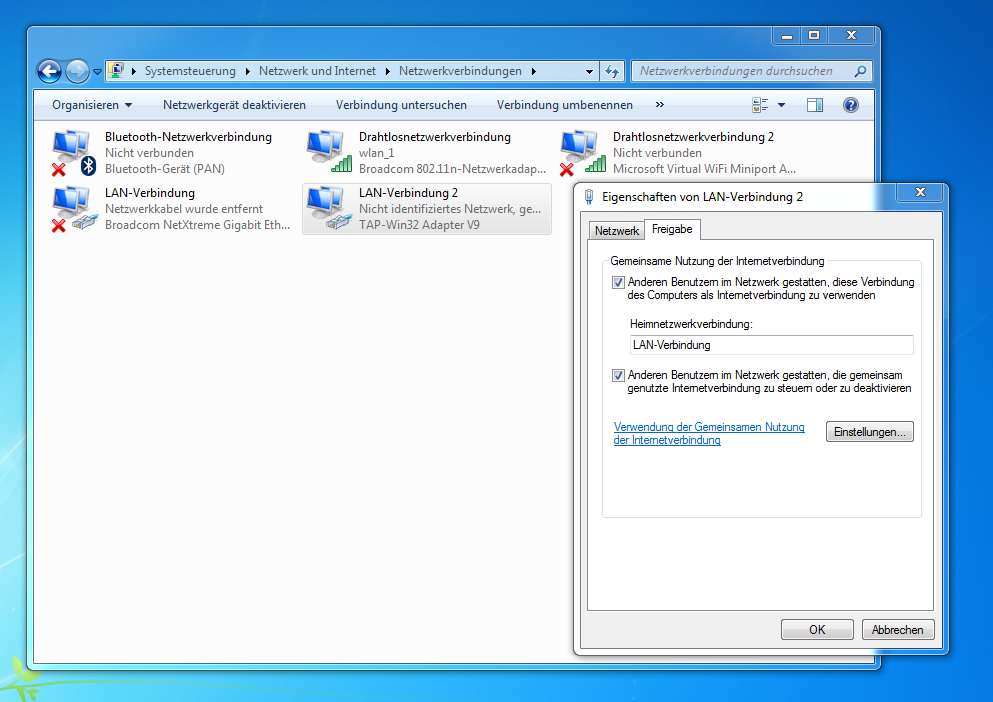 Start -> Systemsteuerung -> Netzwerk und Internet -> Netzwerk- und Freigabecenter -> Adaptereinstellungen ändern (links)
Start -> Systemsteuerung -> Netzwerk und Internet -> Netzwerk- und Freigabecenter -> Adaptereinstellungen ändern (links)
Klicken bei LAN-Verbindung 2 (kann bei euch einen anderen Namen haben. Wichtig: Der Eigenschaftsname ist TAP-32 ...) mit der rechten Maustaste und Eigenschaften.
Unter dem Reiter "Freigabe" setzen wir bei "Anderen Benutzern im Netzwerk ..." einen Haken und wählen im Drop-Downmenü¸ unsere Netzwerkkarte aus wo wir die XBox anschliessen
bei mir hat die Netzwerkkarte die Bezeichnung "LAN-Verbindung". (kann bei euch einen anderen Namen haben)
Danach klicken wir auf "OK".
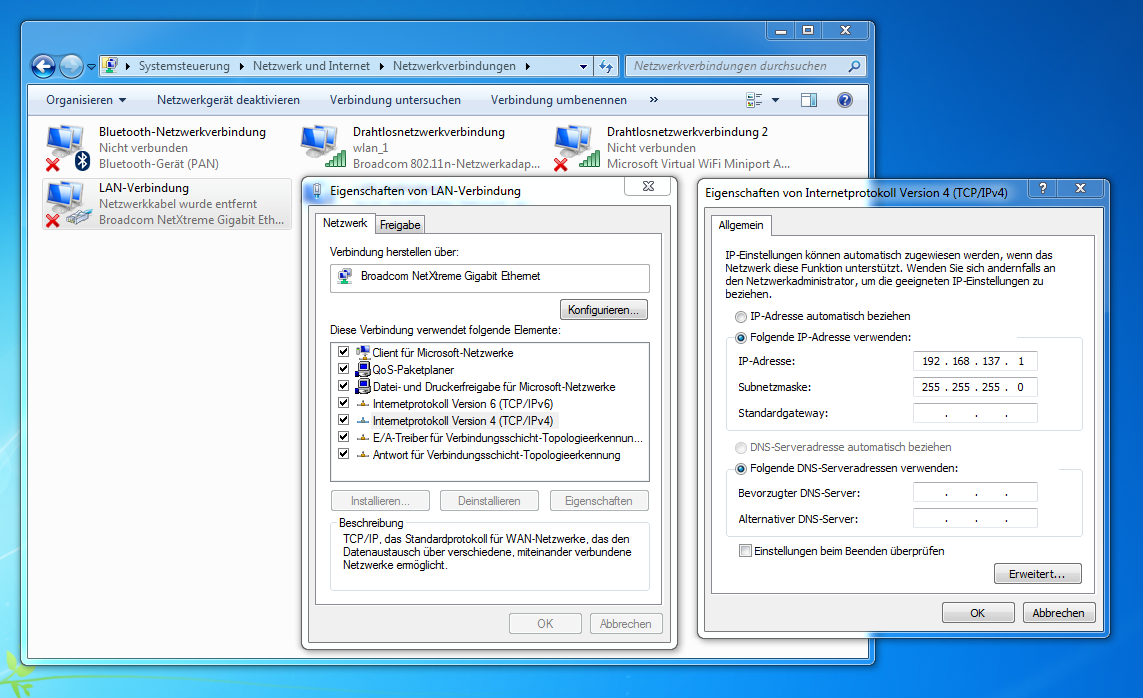 Start -> Systemsteuerung -> Netzwerk und Internet -> Netzwerk- und Freigabecenter -> Adaptereinstellungen ändern (links)
Start -> Systemsteuerung -> Netzwerk und Internet -> Netzwerk- und Freigabecenter -> Adaptereinstellungen ändern (links)
Klicken wir jetzt bei LAN-Verbindung (die Netzwerkkarte, an der die XBox angeschlossen wird) mit der rechten Maustaste und Eigenschaften.
Jetzt sehen wir welche IP-Adresse unsere Netzwerkkarte hat, unsere Netzwerkkarte wird unser "Router" also das Gateway.
8.) XBox 360 konfigurieren
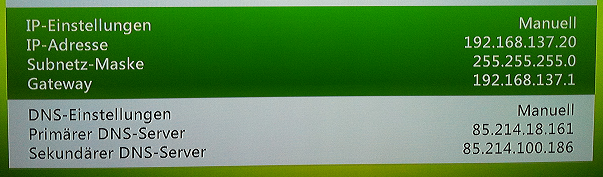 Einstellungen wie auf dem Bild.
Einstellungen wie auf dem Bild.
Natürlich die IP-Adresse anpassen, wie unter 7.) das Gateway ist 192.168.137.1 dann muss die IP-Adresse 192.168.137.1+(min. 1, also 2) ich mache immer .20
Wichtig: Die DNS-Server Einstellungen!
9.) XBox 360 mit PC/Notebook verbinden und starten!
Dieser Inhalt ist von ihrem aktuellen Ort aus nicht verfügbar.
genervt von dieser Meldung? Hier die Lösung.
Dieser Beitrag wurde bereits 2 mal editiert, zuletzt von »Sludd« (2. April 2011, 22:25)
Kann man damit eig. auch einen vorhandenen Account umstellen? Also von Deutsch auf AT zum Beispiel?
<a href="http://eu.playstation.com/psn/profile/BBeast92/"><img src="http://mypsn.eu.playstation.com/psn/profile/BBeast92.png" border="0" /></a>
Kann man damit eig. auch einen vorhandenen Account umstellen? Also von Deutsch auf AT zum Beispiel?
Hatte damit Probleme, ich rate jedem einen komplett neuen zu erstellen - aber du kannst es natürlich versuchen.
Dieser Inhalt ist von ihrem aktuellen Ort aus nicht verfügbar.
genervt von dieser Meldung? Hier die Lösung.
Kann man damit eig. auch einen vorhandenen Account umstellen? Also von Deutsch auf AT zum Beispiel?
Hatte damit Probleme, ich rate jedem einen komplett neuen zu erstellen - aber du kannst es natürlich versuchen.
Habs immer noch nicht gemacht, wollte mal wissen ob das ein gewisses Risiko hat? Also Accountsperre? etc. will mein Hauptaccount nämlich nicht verlieren.

<a href="http://eu.playstation.com/psn/profile/BBeast92/"><img src="http://mypsn.eu.playstation.com/psn/profile/BBeast92.png" border="0" /></a>
Kann man damit eig. auch einen vorhandenen Account umstellen? Also von Deutsch auf AT zum Beispiel?
Hatte damit Probleme, ich rate jedem einen komplett neuen zu erstellen - aber du kannst es natürlich versuchen.
Habs immer noch nicht gemacht, wollte mal wissen ob das ein gewisses Risiko hat? Also Accountsperre? etc. will mein Hauptaccount nämlich nicht verlieren.

Ich zitiere mich mal selber:
Q: Kann ich gebannt oder bestraft werden, wenn ich nach diesem Tutorial mir Inhalte vom Marktplatz herunterlade?
A: Es ist bis Heute noch kein Fall bekannt, wo Leute betraft wurden wenn sie eine VPN Verbindung benutzen um die IP-Sperre zu umgehen.
Ich habe auch schon gehört das Microsoft Mitarbeiter an der Hotline erzählt haben, das es Anleitungen im Internet gibt womit man das machen kann. Natürlich übernehme ich keine Haftung, aber ich kann dir sagen - du brauchst dir keine Sorgen machen.
Dieser Inhalt ist von ihrem aktuellen Ort aus nicht verfügbar.
genervt von dieser Meldung? Hier die Lösung.
Kann man damit eig. auch einen vorhandenen Account umstellen? Also von Deutsch auf AT zum Beispiel?
Hatte damit Probleme, ich rate jedem einen komplett neuen zu erstellen - aber du kannst es natürlich versuchen.
Habs immer noch nicht gemacht, wollte mal wissen ob das ein gewisses Risiko hat? Also Accountsperre? etc. will mein Hauptaccount nämlich nicht verlieren.

Ich zitiere mich mal selber:
Q: Kann ich gebannt oder bestraft werden, wenn ich nach diesem Tutorial mir Inhalte vom Marktplatz herunterlade?
A: Es ist bis Heute noch kein Fall bekannt, wo Leute betraft wurden wenn sie eine VPN Verbindung benutzen um die IP-Sperre zu umgehen.
Ich habe auch schon gehört das Microsoft Mitarbeiter an der Hotline erzählt haben, das es Anleitungen im Internet gibt womit man das machen kann. Natürlich übernehme ich keine Haftung, aber ich kann dir sagen - du brauchst dir keine Sorgen machen.
ok danke, dann werd ich es die nächsten Tage mal angehen.

<a href="http://eu.playstation.com/psn/profile/BBeast92/"><img src="http://mypsn.eu.playstation.com/psn/profile/BBeast92.png" border="0" /></a>
Bin jetzt mit VPN im i-net auch mit der XBox(vorhandes Profil), nur weiß ich jetzt nicht wie ich das Land in Österreich umbennen soll

Also das ich eine Ösi account habe. Hoffe das geht mit vorhandenen Profil. Kann mir einer helfen?
<a href="http://eu.playstation.com/psn/profile/BBeast92/"><img src="http://mypsn.eu.playstation.com/psn/profile/BBeast92.png" border="0" /></a>
Bin jetzt mit VPN im i-net auch mit der XBox(vorhandes Profil), nur weiß ich jetzt nicht wie ich das Land in Österreich umbennen soll

Also das ich eine Ösi account habe. Hoffe das geht mit vorhandenen Profil. Kann mir einer helfen?
Ich kann dir nur raten ein komplett neues Profil zu erstellen. Am besten mit aktiver VPN-Verbindung auf xbox.com, dann wird alles automatisch auf Österreich eingestellt, somit kannst du dir sicher sein, das du keine Probleme hast.
Dieser Inhalt ist von ihrem aktuellen Ort aus nicht verfügbar.
genervt von dieser Meldung? Hier die Lösung.
Bin jetzt mit VPN im i-net auch mit der XBox(vorhandes Profil), nur weiß ich jetzt nicht wie ich das Land in Österreich umbennen soll

Also das ich eine Ösi account habe. Hoffe das geht mit vorhandenen Profil. Kann mir einer helfen?
Ich kann dir nur raten ein komplett neues Profil zu erstellen. Am besten mit aktiver VPN-Verbindung auf xbox.com, dann wird alles automatisch auf Österreich eingestellt, somit kannst du dir sicher sein, das du keine Probleme hast.
Ja muss ich nochmal machen. Muss ich da dann aber auch noch extra das mit der Verbindung über den PC ---> Xbox machen? hab nämlich als ich das alles so weit hatte ein profil erstellt, das aber dann nach dem normalen verbinden mit den wlan stick(ohne über den PC zu gehen) wieder auf deutsch zurückgesetzt hat, glaub ich zumindest. Wie kann ich das denn testen?
Könnte ich also über den PC eine Profil erstellen ohne das ich über die XBox gehe?

<a href="http://eu.playstation.com/psn/profile/BBeast92/"><img src="http://mypsn.eu.playstation.com/psn/profile/BBeast92.png" border="0" /></a>
einfach ein Profil erstellen, wo und wie ist egal. Wichtig ist das beim Profil Region Österreich ist und ein Profil verstellt sich nicht von alleine.
Dieser Inhalt ist von ihrem aktuellen Ort aus nicht verfügbar.
genervt von dieser Meldung? Hier die Lösung.
einfach ein Profil erstellen, wo und wie ist egal. Wichtig ist das beim Profil Region Österreich ist und ein Profil verstellt sich nicht von alleine.
Wie finde ich heraus ob die Region Österreich ist?

Eig. müsste es ja mit meinen Account funktionieren aber ich weiß nicht......... GoW gibts nämlich nicht auf dem Marktplatz soweit ich gesehen habe.
<a href="http://eu.playstation.com/psn/profile/BBeast92/"><img src="http://mypsn.eu.playstation.com/psn/profile/BBeast92.png" border="0" /></a>
Dieser Beitrag wurde bereits 2 mal editiert, zuletzt von »BKzZ Crank« (17. Oktober 2010, 22:56)
kein Gears in der Spiele liste
also kein ösi account
auch immer gut erkennbar an den Video taps
dort oft ösi flagge oder videos von xbox AT oder oder oder
wenn von Xboxfront dann deutscher account
Es müsste doch dann eig. funktionieren wenn ich ein VGN mache und über Ösi IP gehe. Dann ein Account auf XBox.com erstelle. Der müsste doch dann als Ösi account gehen oder nicht? Braucht man denn die XBox dafür?
<a href="http://eu.playstation.com/psn/profile/BBeast92/"><img src="http://mypsn.eu.playstation.com/psn/profile/BBeast92.png" border="0" /></a>
Es müsste doch dann eig. funktionieren wenn ich ein VGN mache und über Ösi IP gehe. Dann ein Account auf XBox.com erstelle. Der müsste doch dann als Ösi account gehen oder nicht? Braucht man denn die XBox dafür?
das habe ich ja gemeint. Wenn man als Österreicher auf xbox.com geht wird man auch direkt als Österreicher erkannt, sollte das nicht der Fall sein, dann bei Region auf Österreich stellen. Die XBox braucht man nicht dafür, man kann alles online machen, auch Kontaktdaten wie Adresse usw.
Dieser Inhalt ist von ihrem aktuellen Ort aus nicht verfügbar.
genervt von dieser Meldung? Hier die Lösung.
Es müsste doch dann eig. funktionieren wenn ich ein VGN mache und über Ösi IP gehe. Dann ein Account auf XBox.com erstelle. Der müsste doch dann als Ösi account gehen oder nicht? Braucht man denn die XBox dafür?
das habe ich ja gemeint. Wenn man als Österreicher auf xbox.com geht wird man auch direkt als Österreicher erkannt, sollte das nicht der Fall sein, dann bei Region auf Österreich stellen. Die XBox braucht man nicht dafür, man kann alles online machen, auch Kontaktdaten wie Adresse usw.
ok mach ich gleich mal.......

edit: mist testaccount ist ja abgelaufen

Also 90 Tage warten.
<a href="http://eu.playstation.com/psn/profile/BBeast92/"><img src="http://mypsn.eu.playstation.com/psn/profile/BBeast92.png" border="0" /></a>
edit: mist testaccount ist ja abgelaufen

Also 90 Tage warten.
alle 90 Tage mit der gleichen Handynummer oder einfach eine andere Handynummer benutzen.
Dieser Inhalt ist von ihrem aktuellen Ort aus nicht verfügbar.
genervt von dieser Meldung? Hier die Lösung.
edit: mist testaccount ist ja abgelaufen

Also 90 Tage warten.
alle 90 Tage mit der gleichen Handynummer oder einfach eine andere Handynummer benutzen.
Jop habs hinbekommen. Vielen dank, super tutorial! Fettes danke!

<a href="http://eu.playstation.com/psn/profile/BBeast92/"><img src="http://mypsn.eu.playstation.com/psn/profile/BBeast92.png" border="0" /></a>
Moinsen,
funktioniert das ganze auch mit nem US Account, also das ich vom US Marktplatz sachen runterladen kann ?
http://anchorfree.com/downloads/hotspot-shield/
Funktioniert das mit dem hier ?
*Ich habs mir runtergeladen und kann jetzt Videos auf
www.hulu.com angucken.

Dieser Beitrag wurde bereits 1 mal editiert, zuletzt von »baumii« (3. November 2010, 15:32)
Zurzeit sind neben dir 2 Benutzer in diesem Thema unterwegs:
2 Besucher
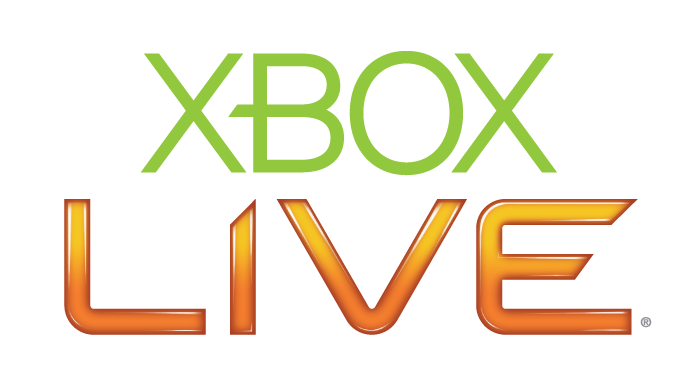
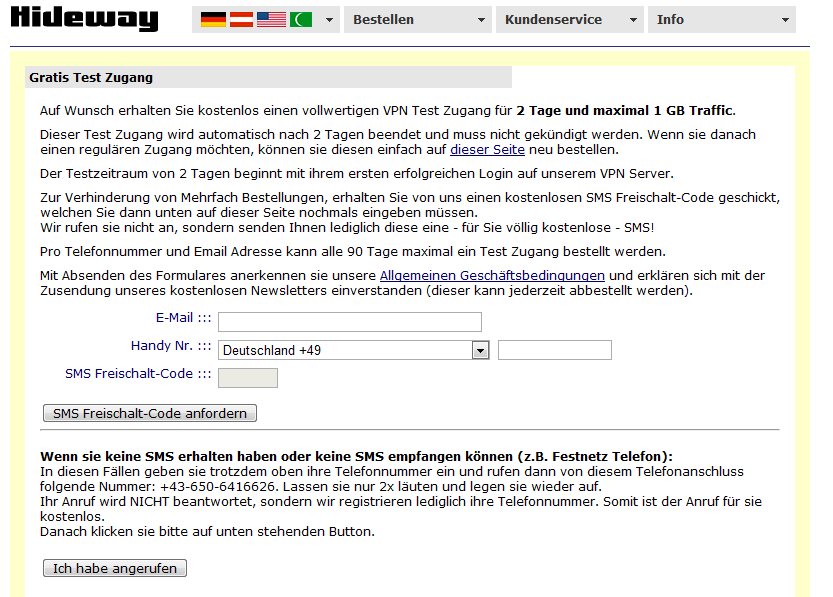
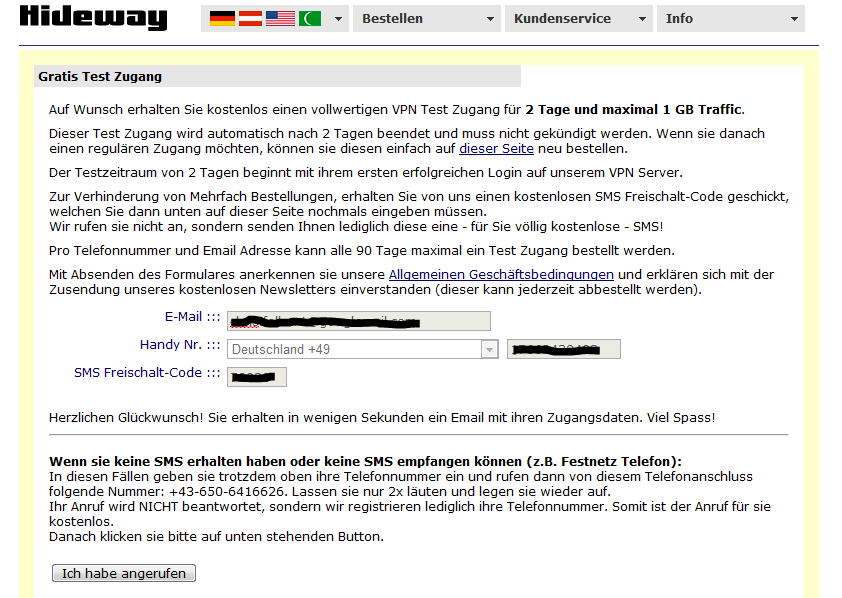


















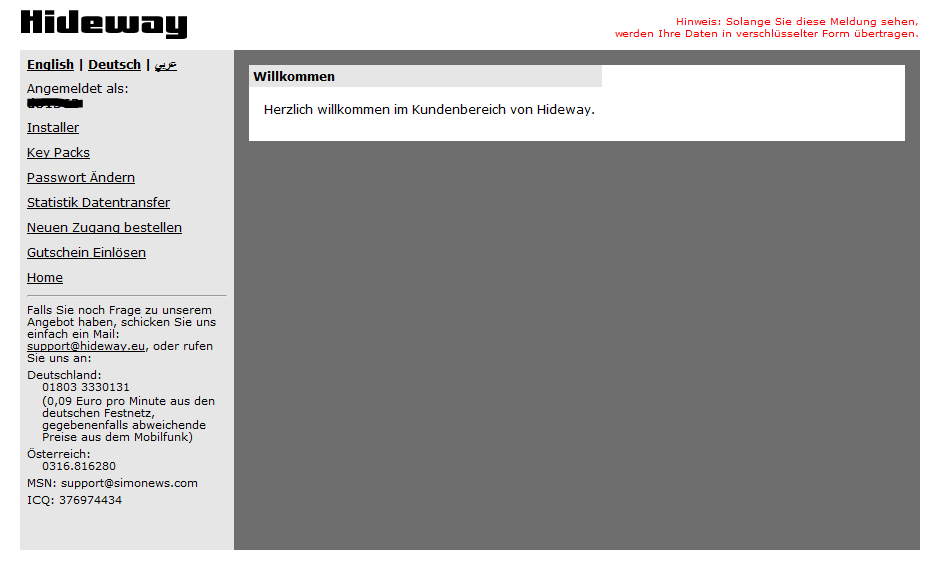


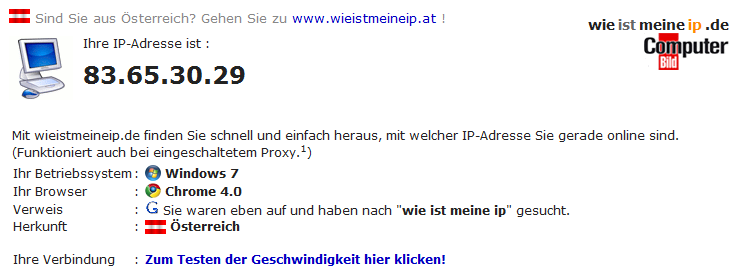
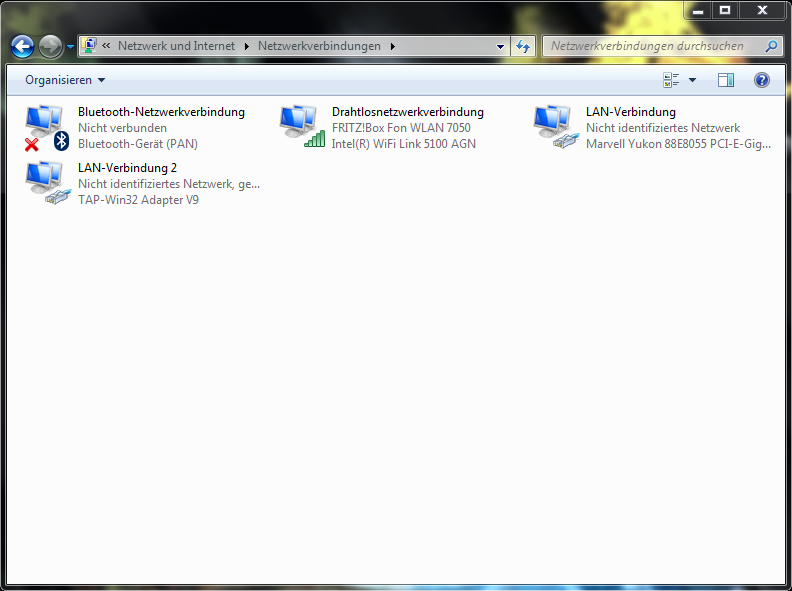
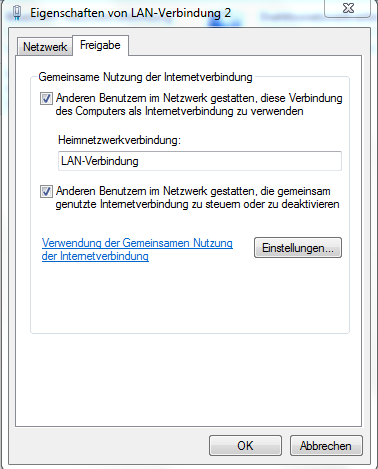
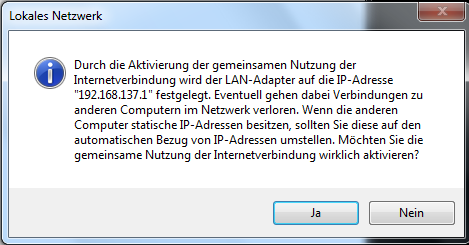
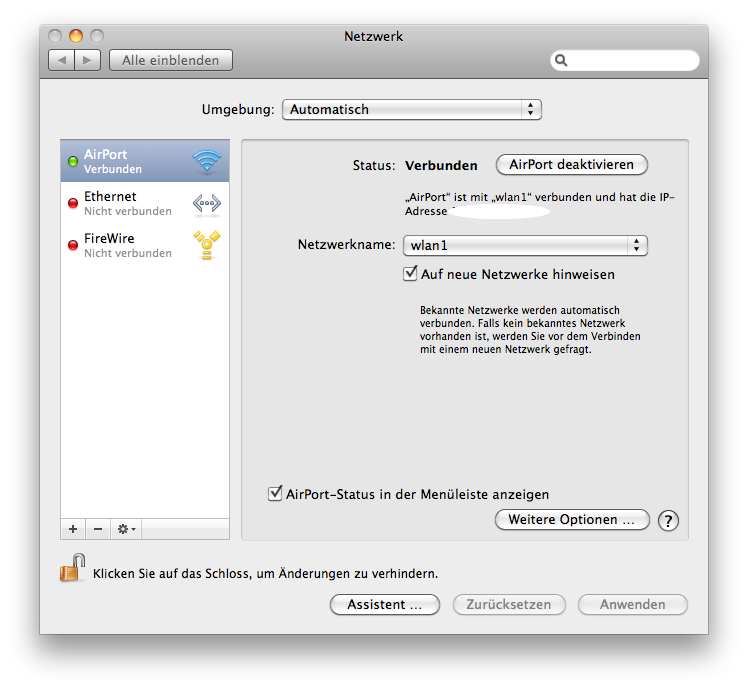
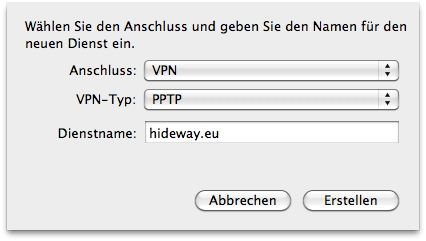
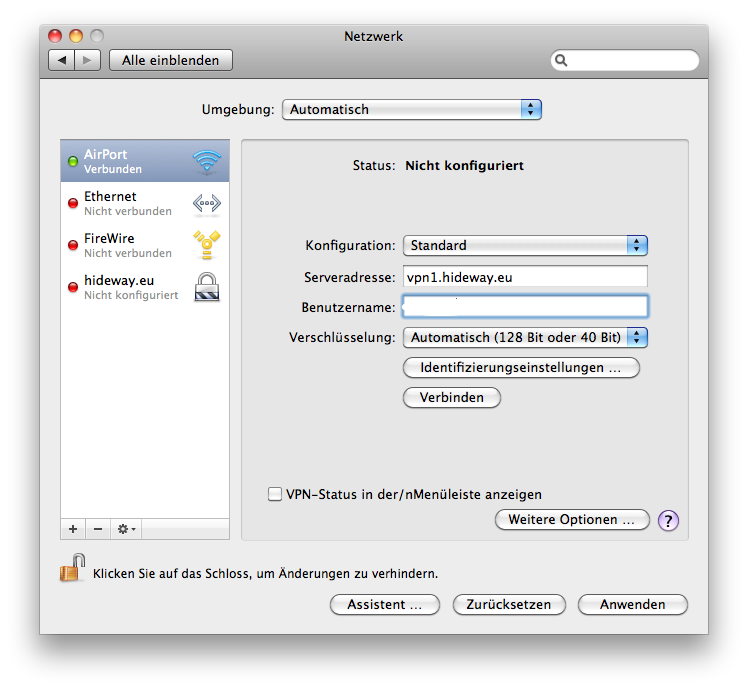
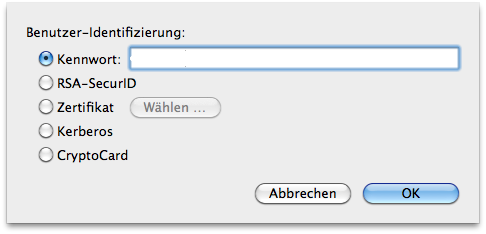
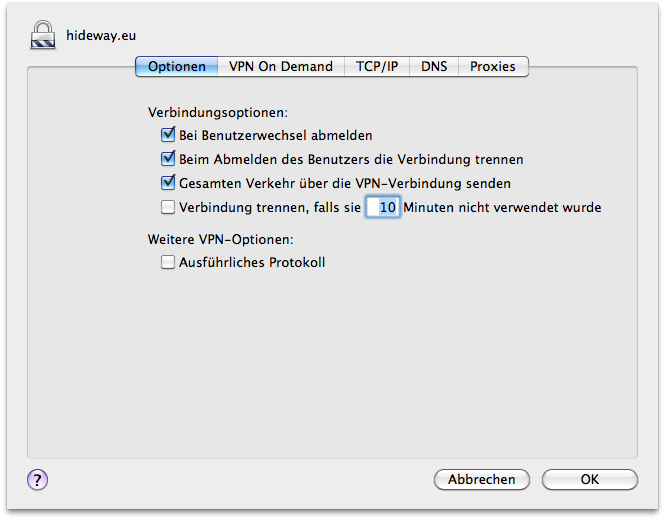
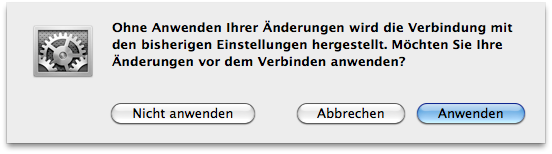
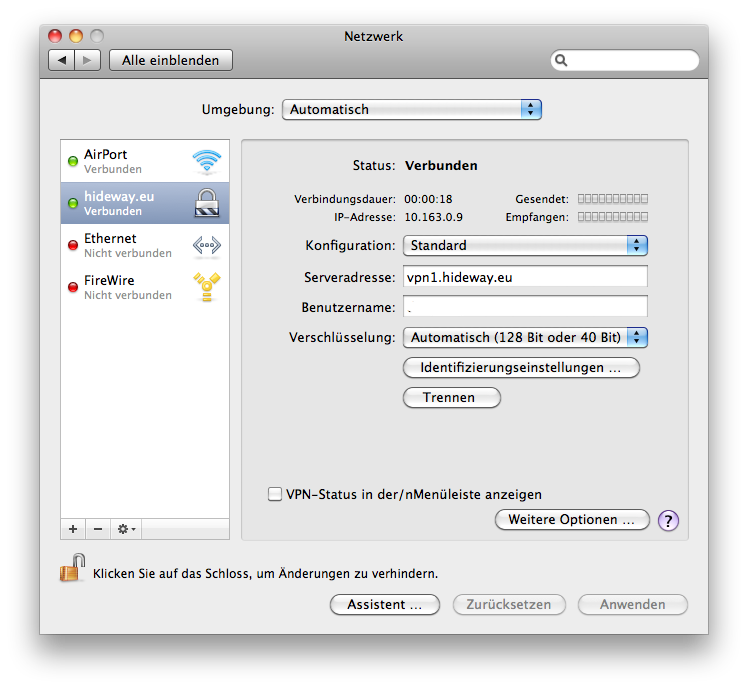
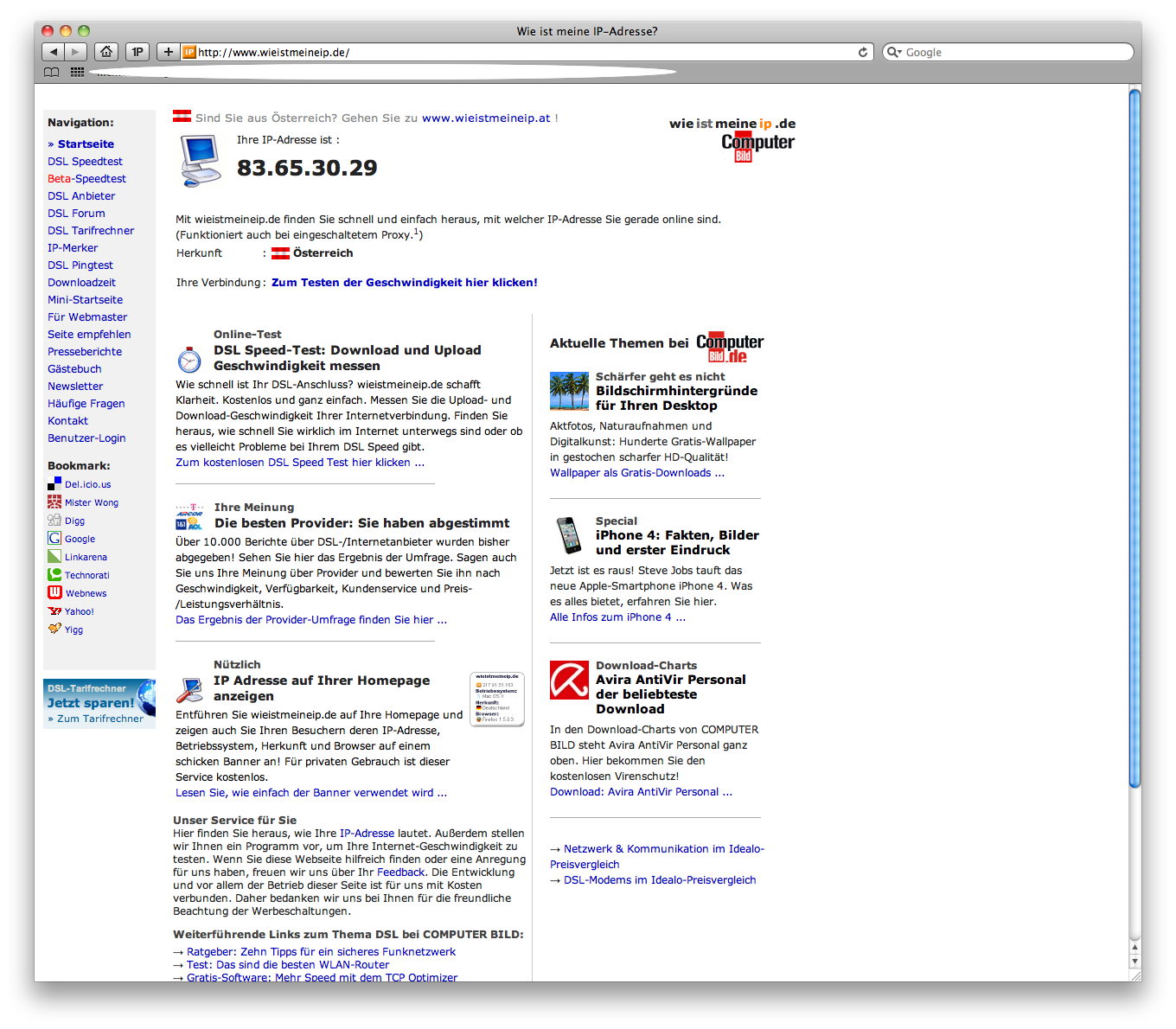
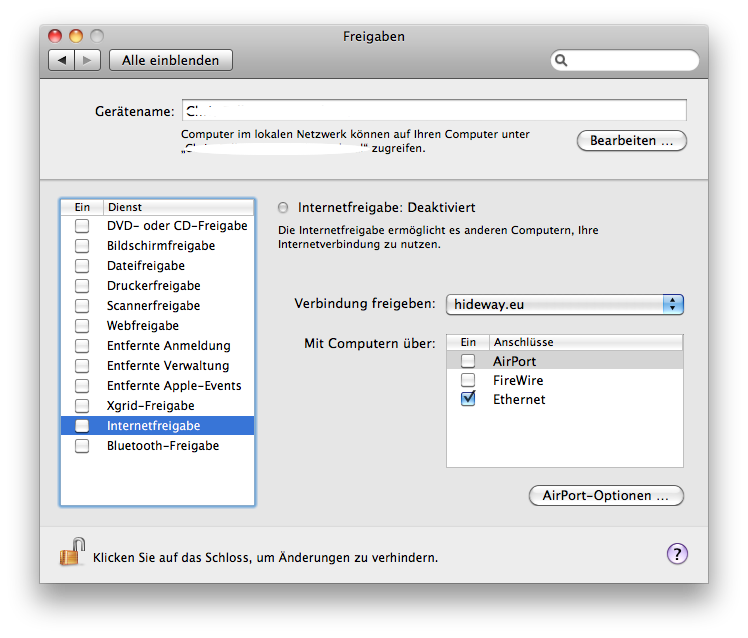
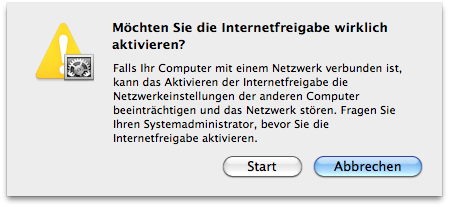
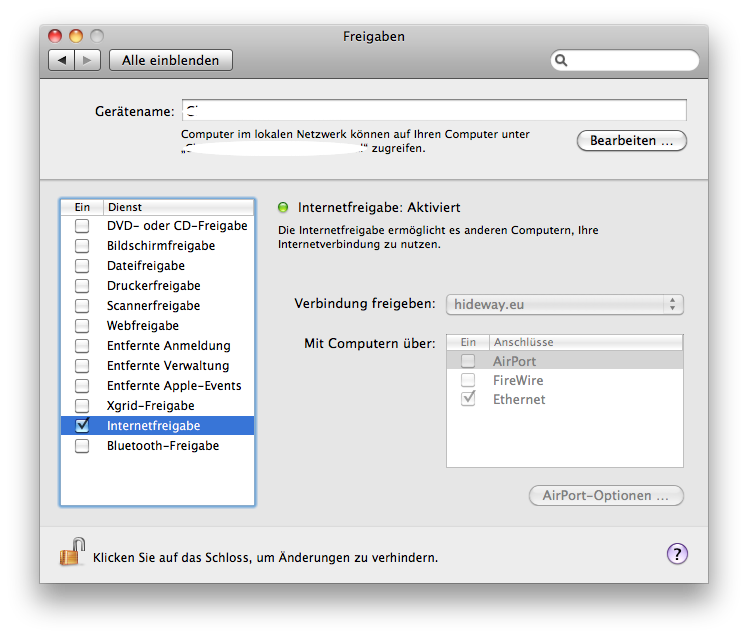
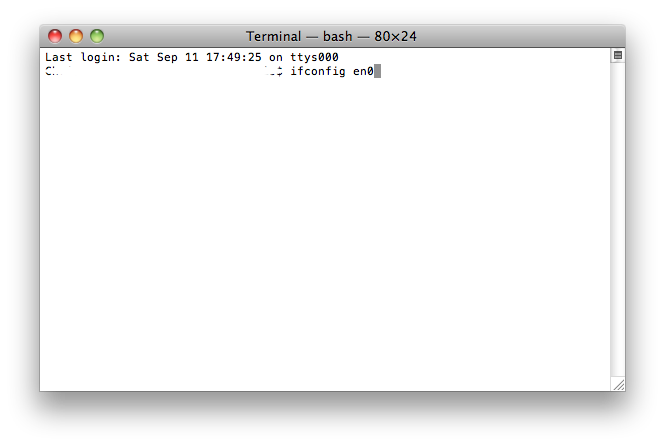
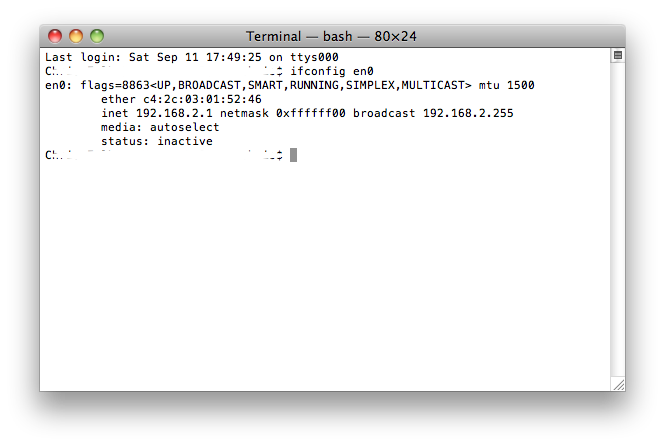
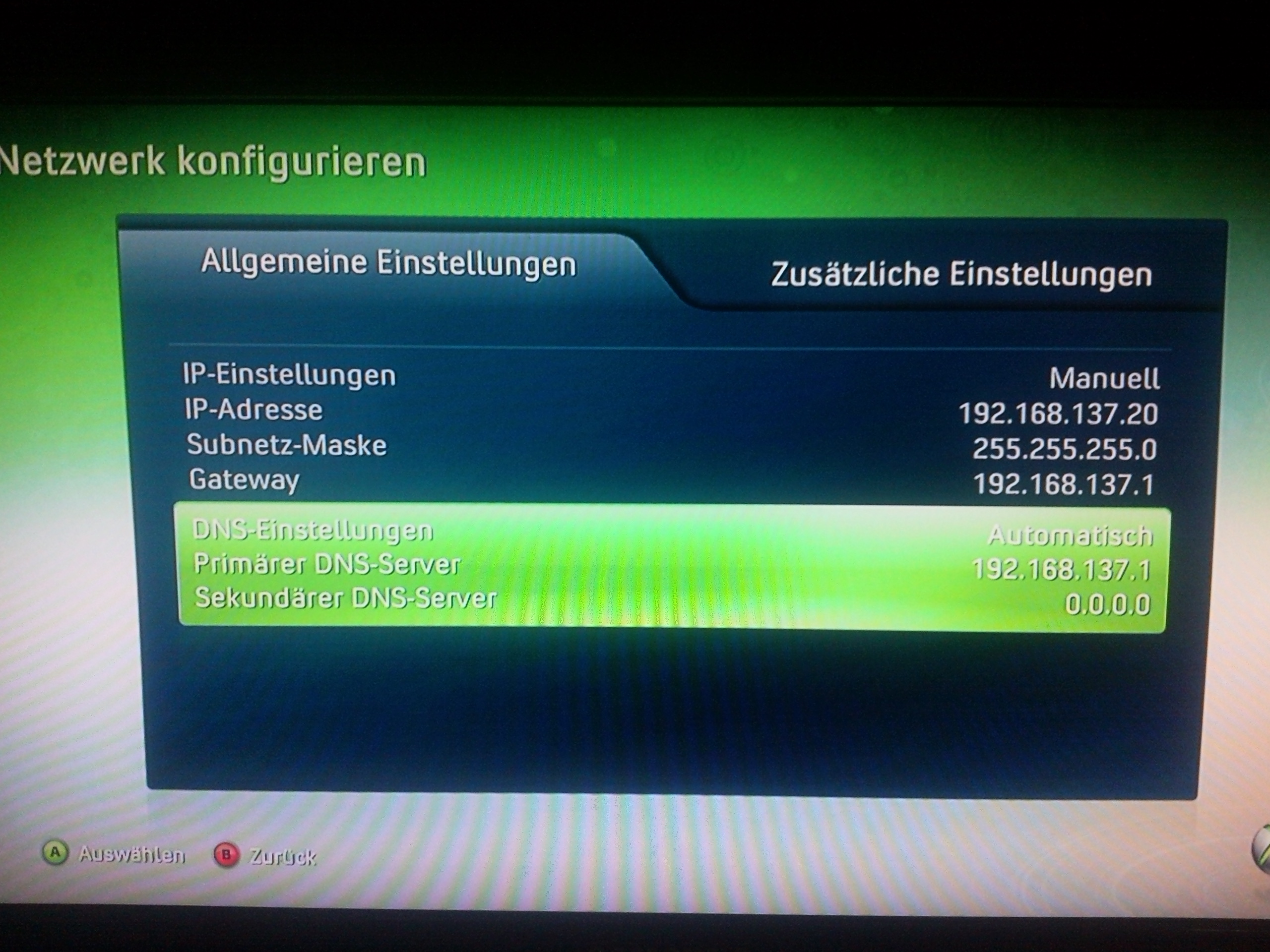
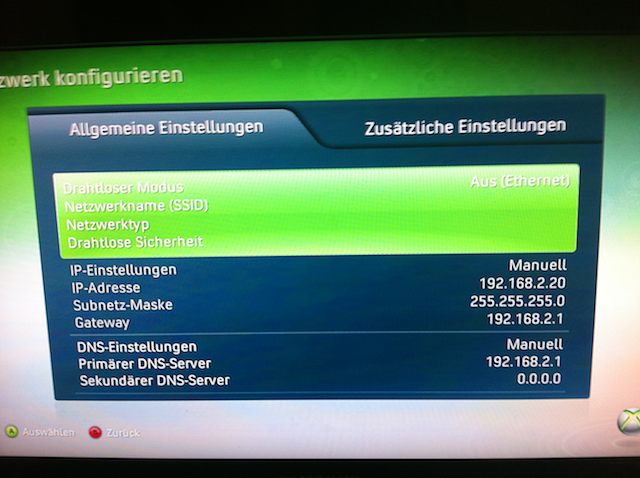
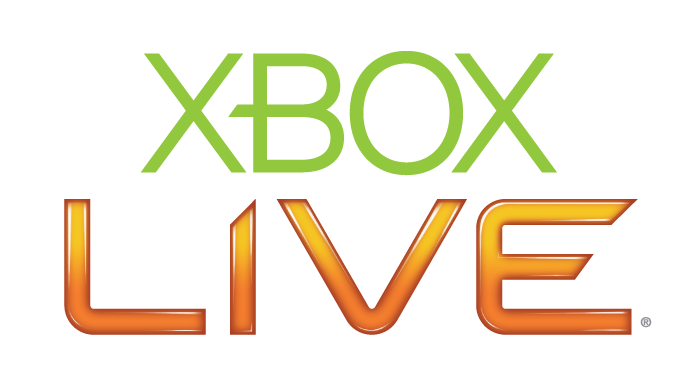
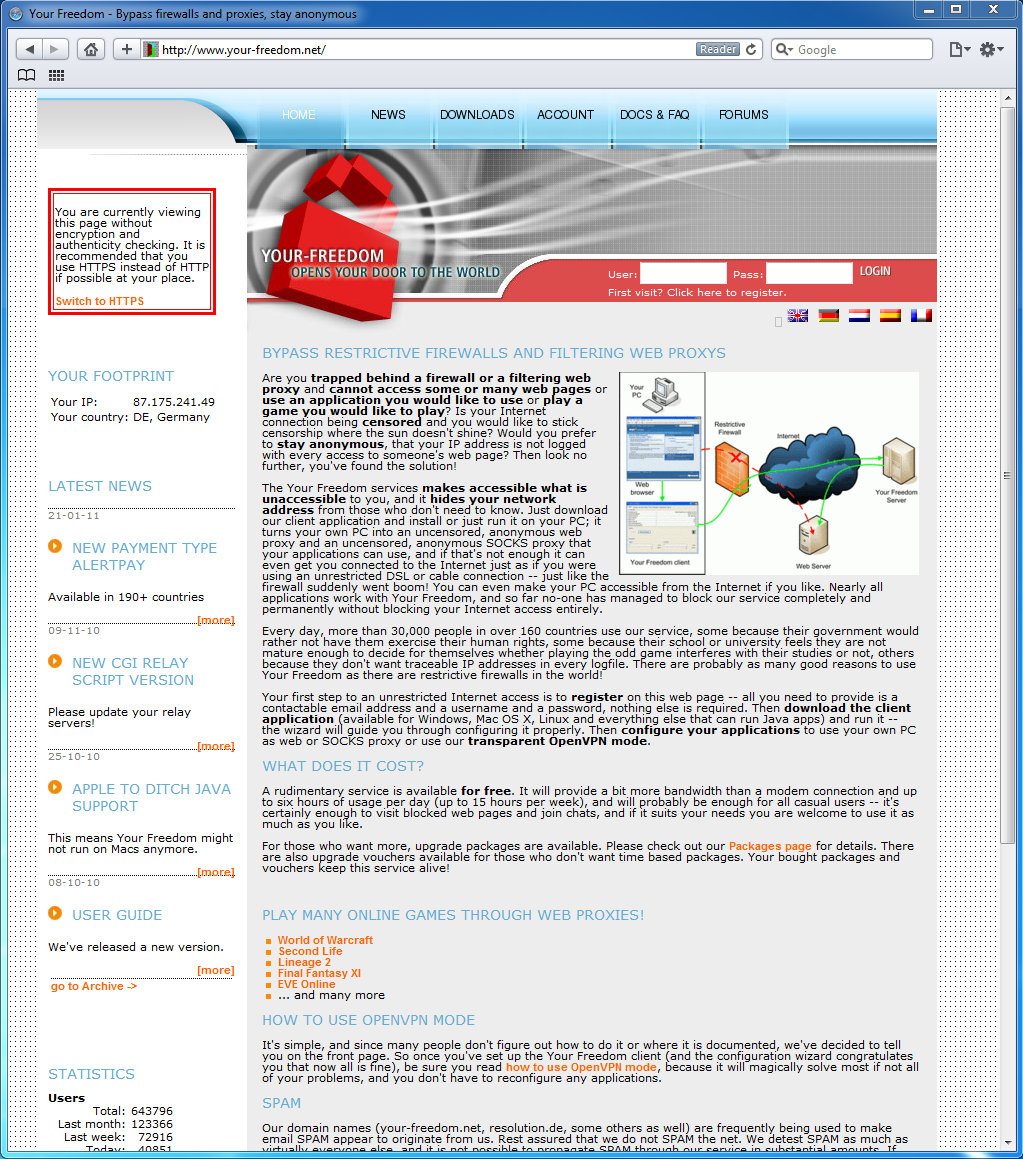
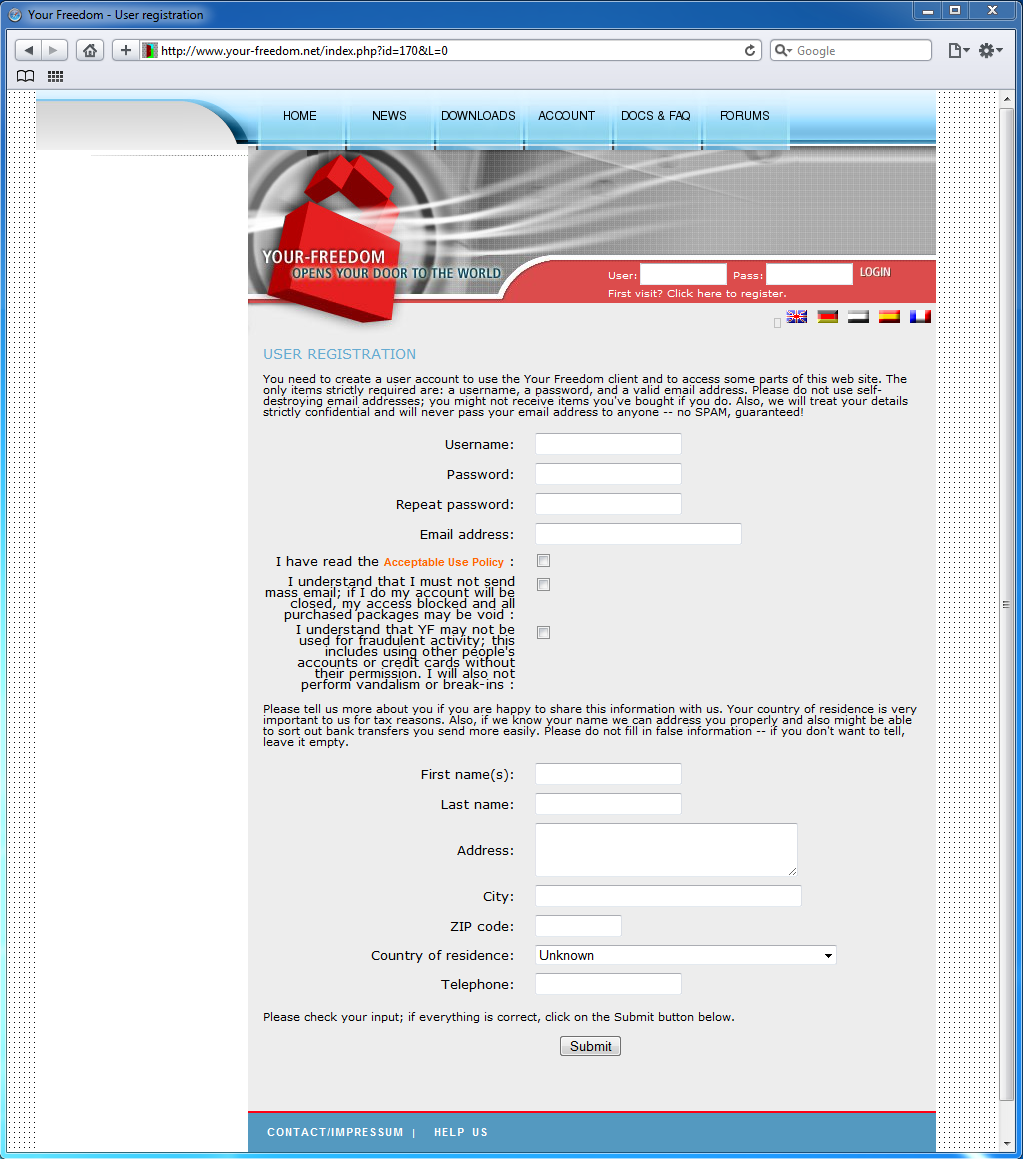
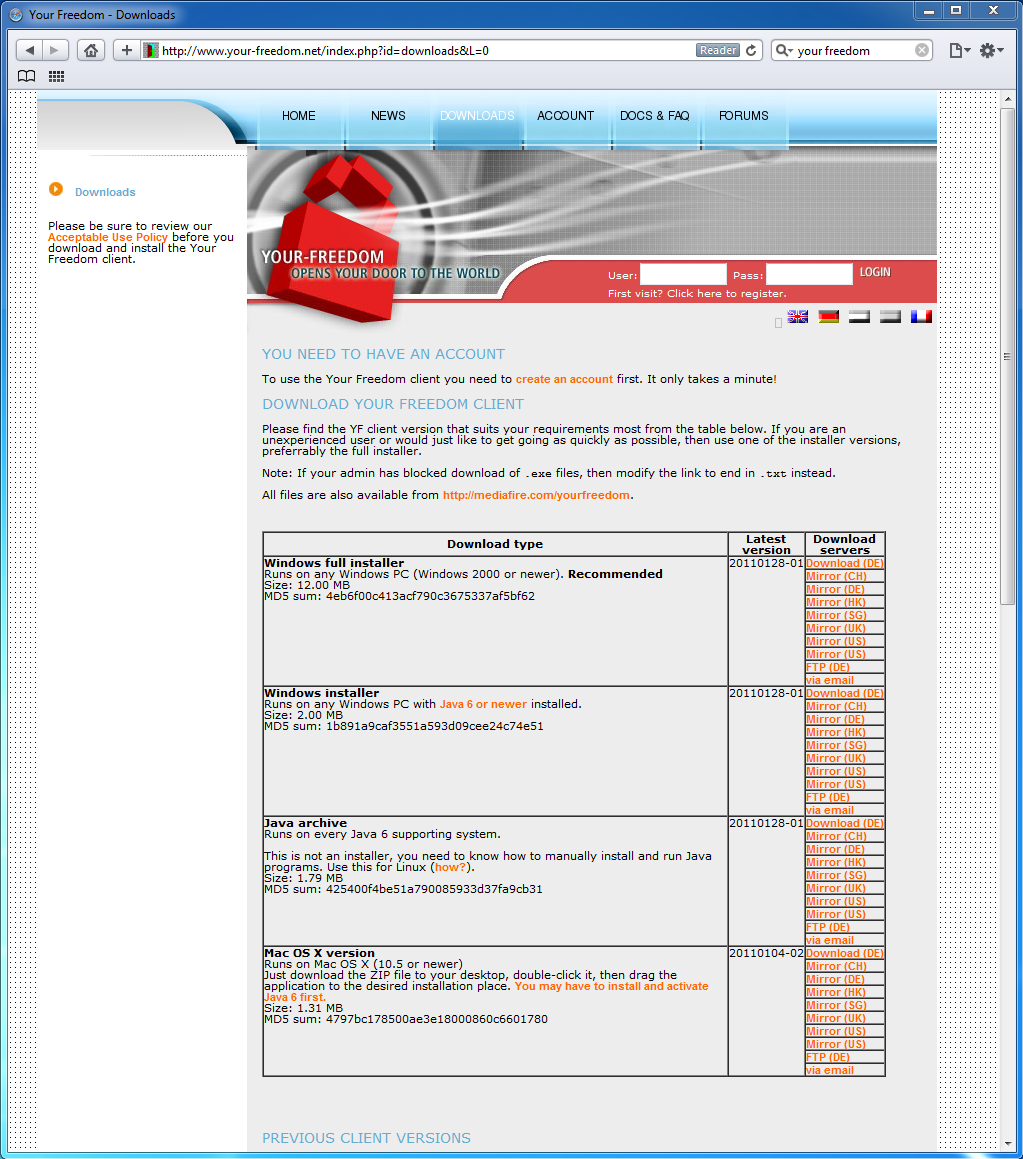
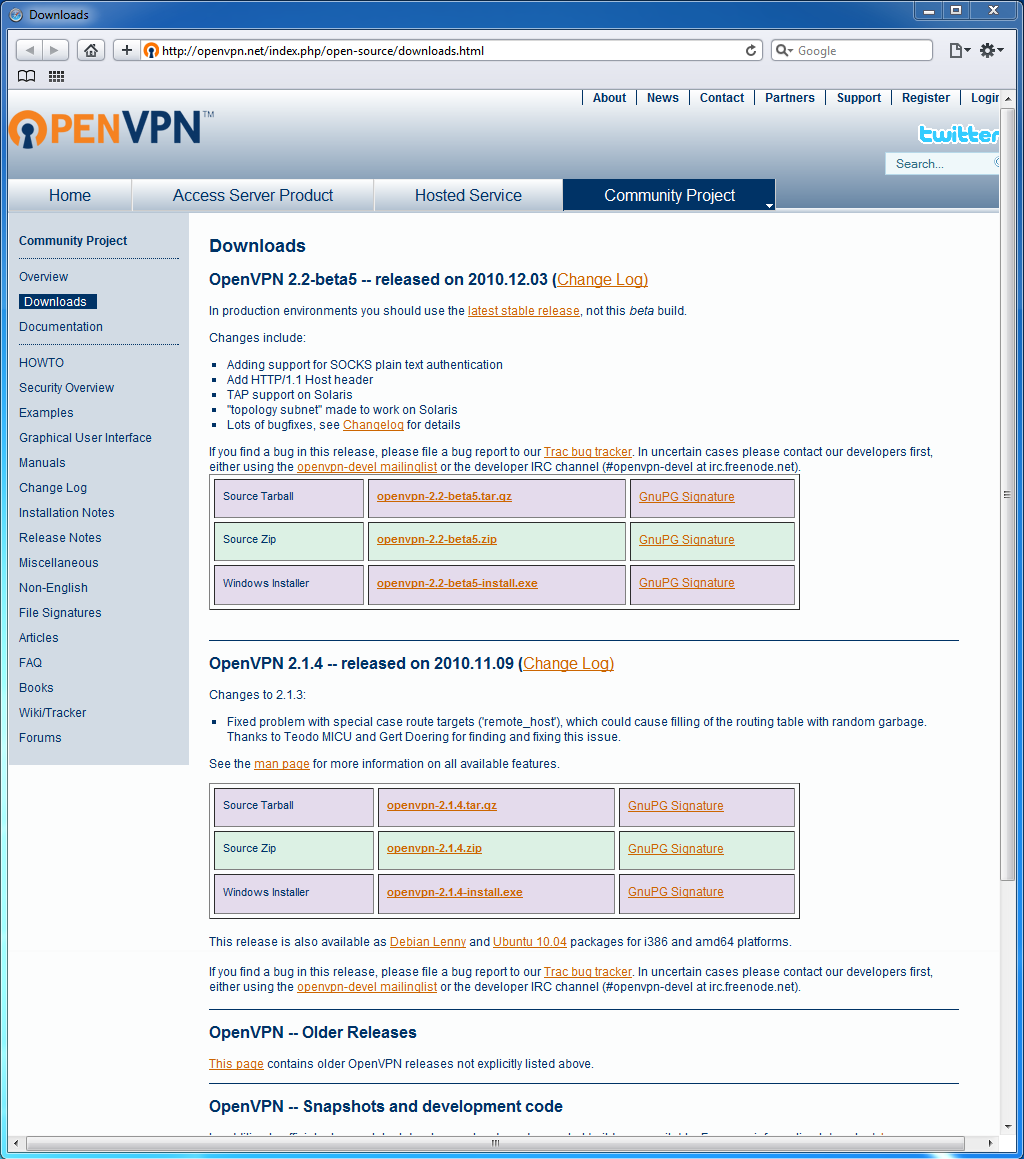
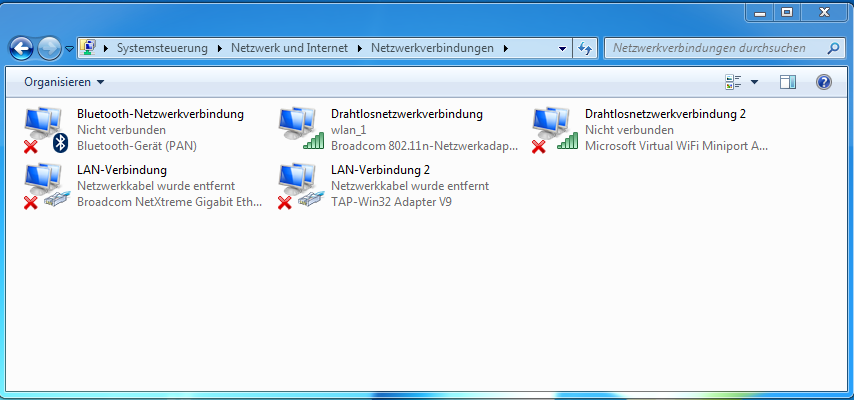
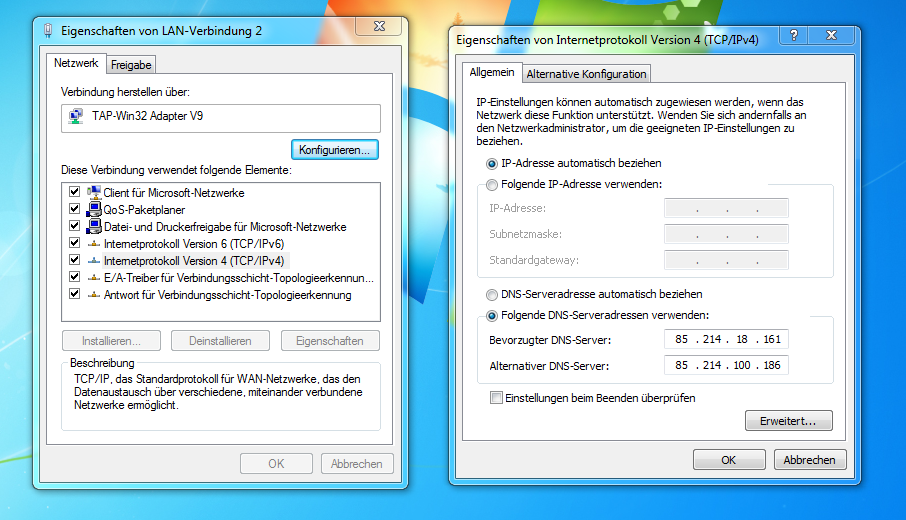
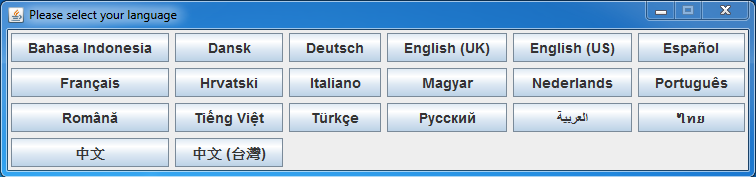
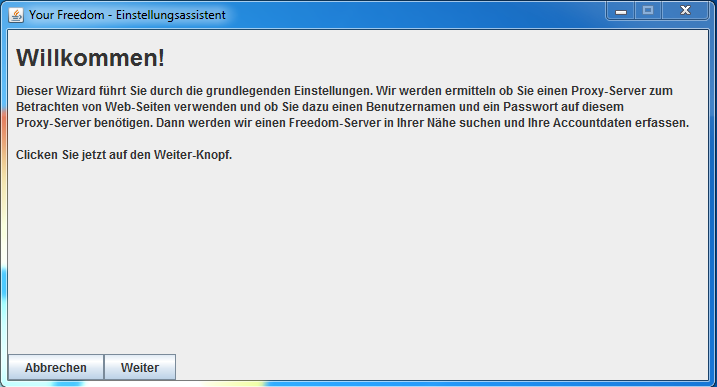
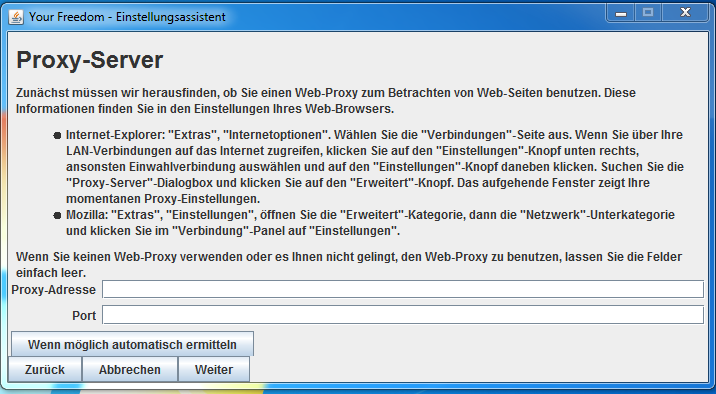

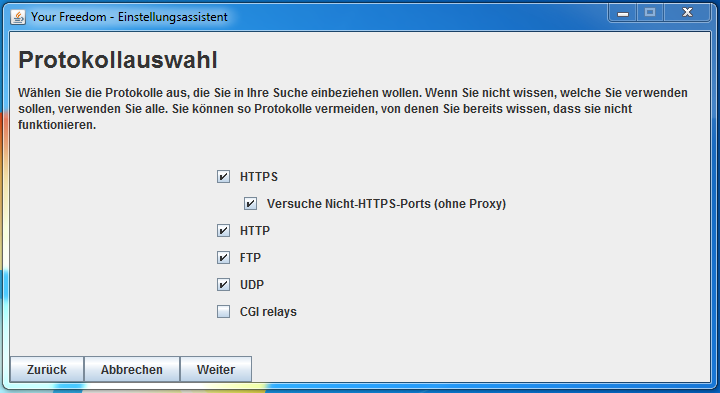


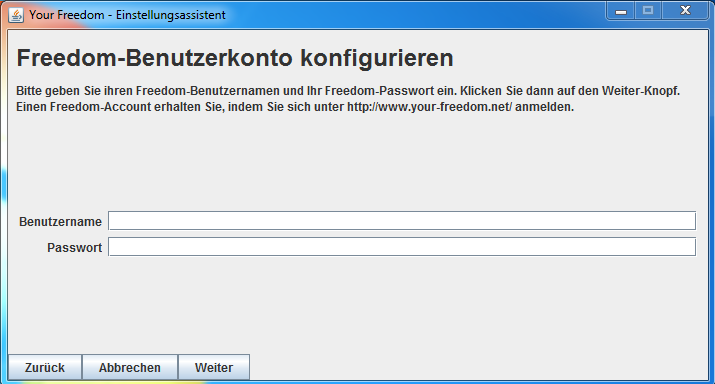
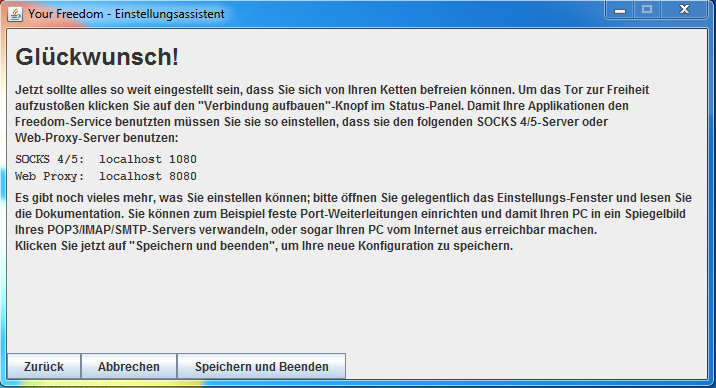
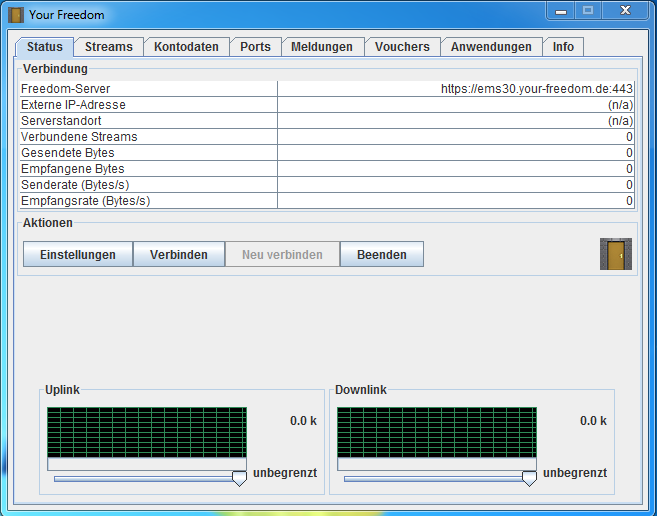
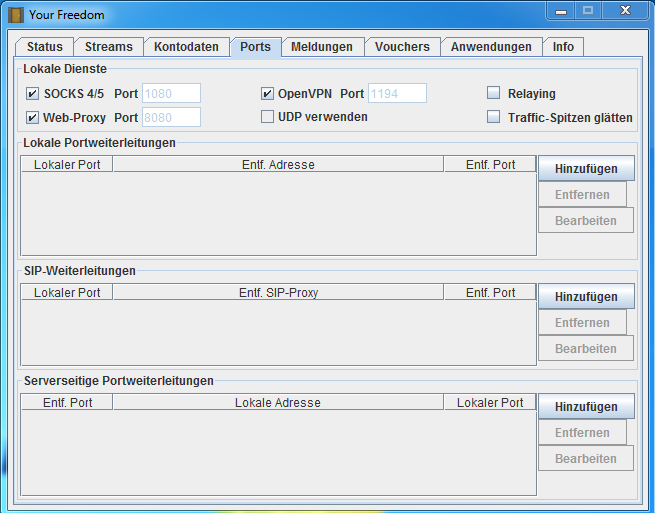
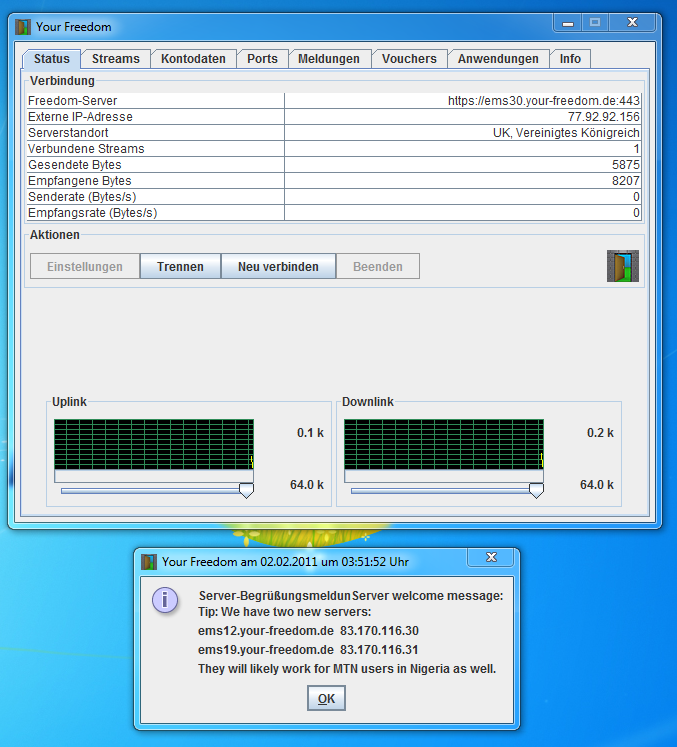
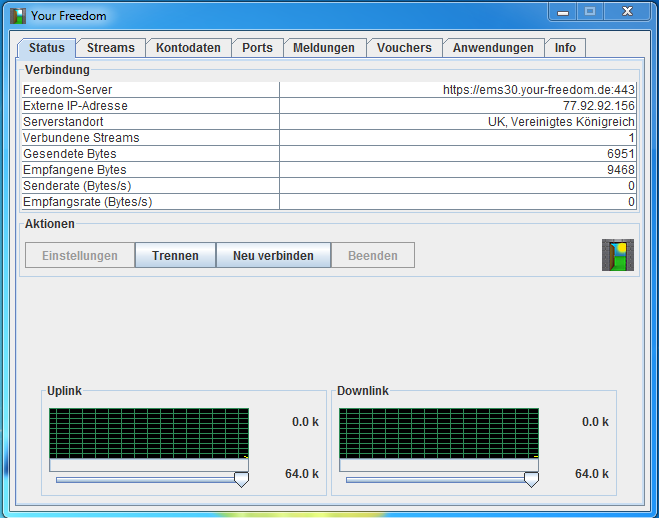

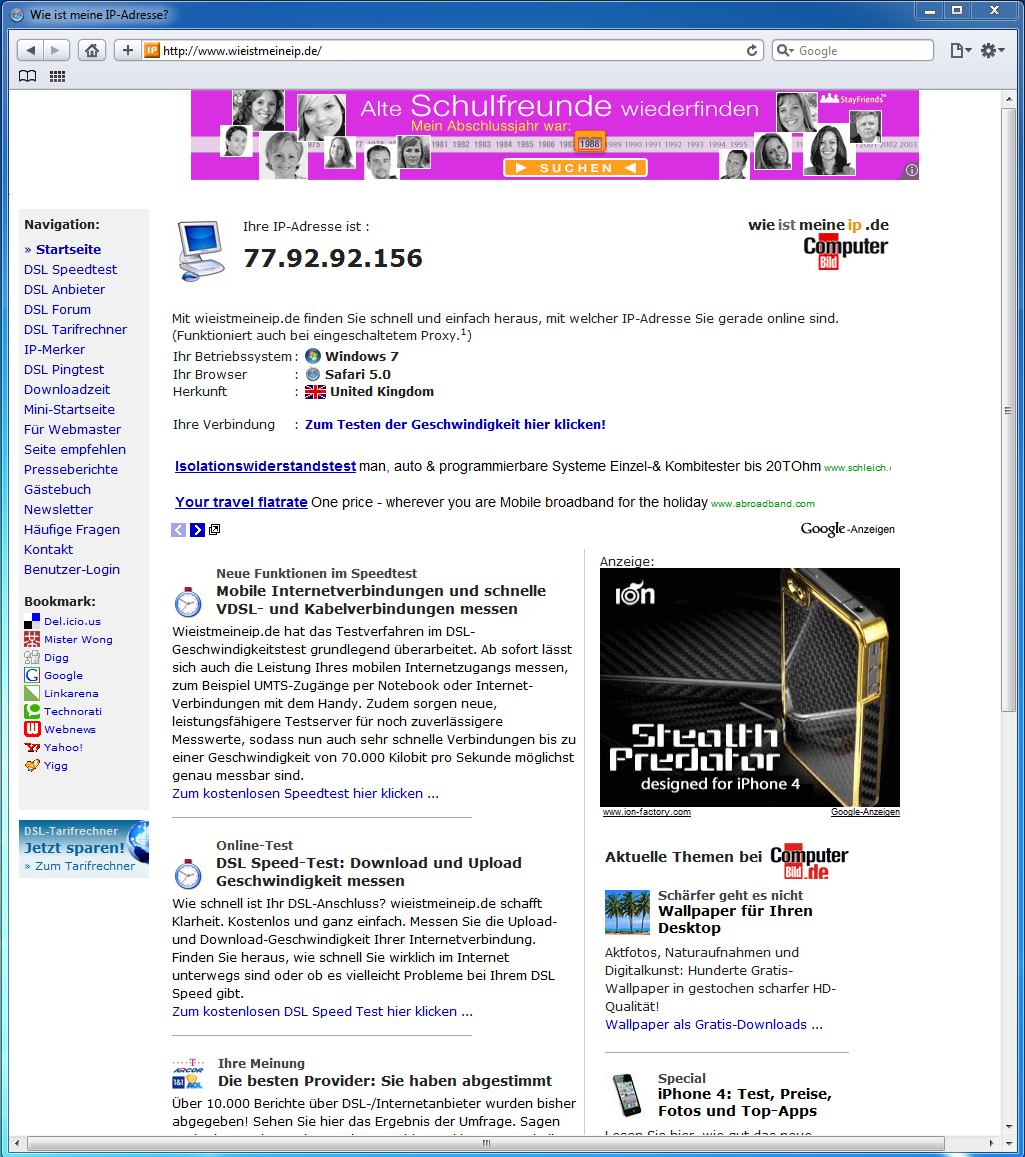
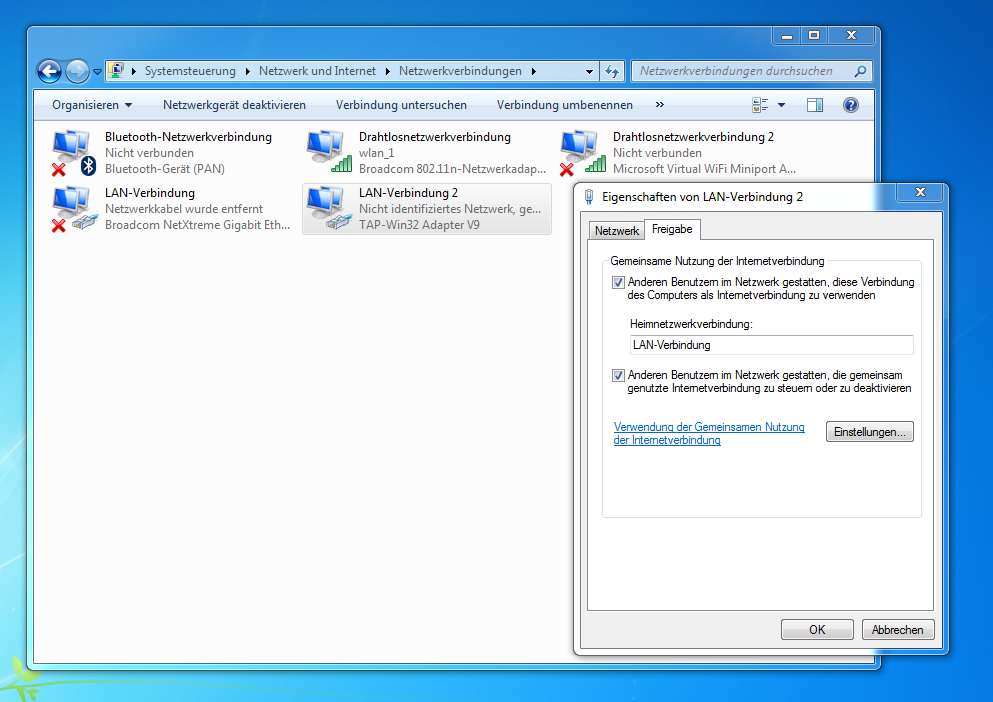
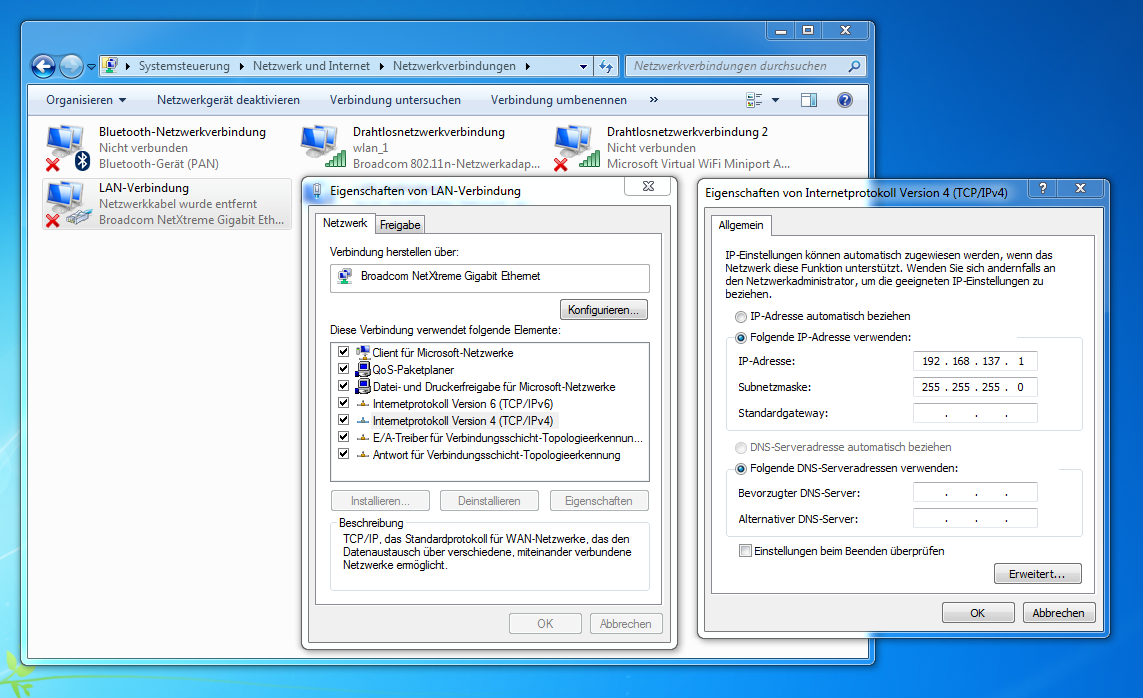
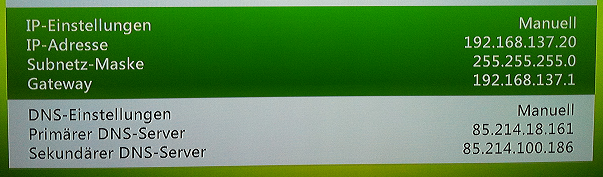


Zitat
Q: Kann ich gebannt oder bestraft werden, wenn ich nach diesem Tutorial mir Inhalte vom Marktplatz herunterlade?
Zitat
Q: Kann ich gebannt oder bestraft werden, wenn ich nach diesem Tutorial mir Inhalte vom Marktplatz herunterlade?
 Also das ich eine Ösi account habe. Hoffe das geht mit vorhandenen Profil. Kann mir einer helfen?
Also das ich eine Ösi account habe. Hoffe das geht mit vorhandenen Profil. Kann mir einer helfen? Also das ich eine Ösi account habe. Hoffe das geht mit vorhandenen Profil. Kann mir einer helfen?
Also das ich eine Ösi account habe. Hoffe das geht mit vorhandenen Profil. Kann mir einer helfen?

 Eig. müsste es ja mit meinen Account funktionieren aber ich weiß nicht......... GoW gibts nämlich nicht auf dem Marktplatz soweit ich gesehen habe.
Eig. müsste es ja mit meinen Account funktionieren aber ich weiß nicht......... GoW gibts nämlich nicht auf dem Marktplatz soweit ich gesehen habe. 
 Also 90 Tage warten.
Also 90 Tage warten. Zitat von »'BKzZ Crank«
edit: mist testaccount ist ja abgelaufenAlso 90 Tage warten.
Zitat von »'BKzZ Crank«
edit: mist testaccount ist ja abgelaufenAlso 90 Tage warten.


